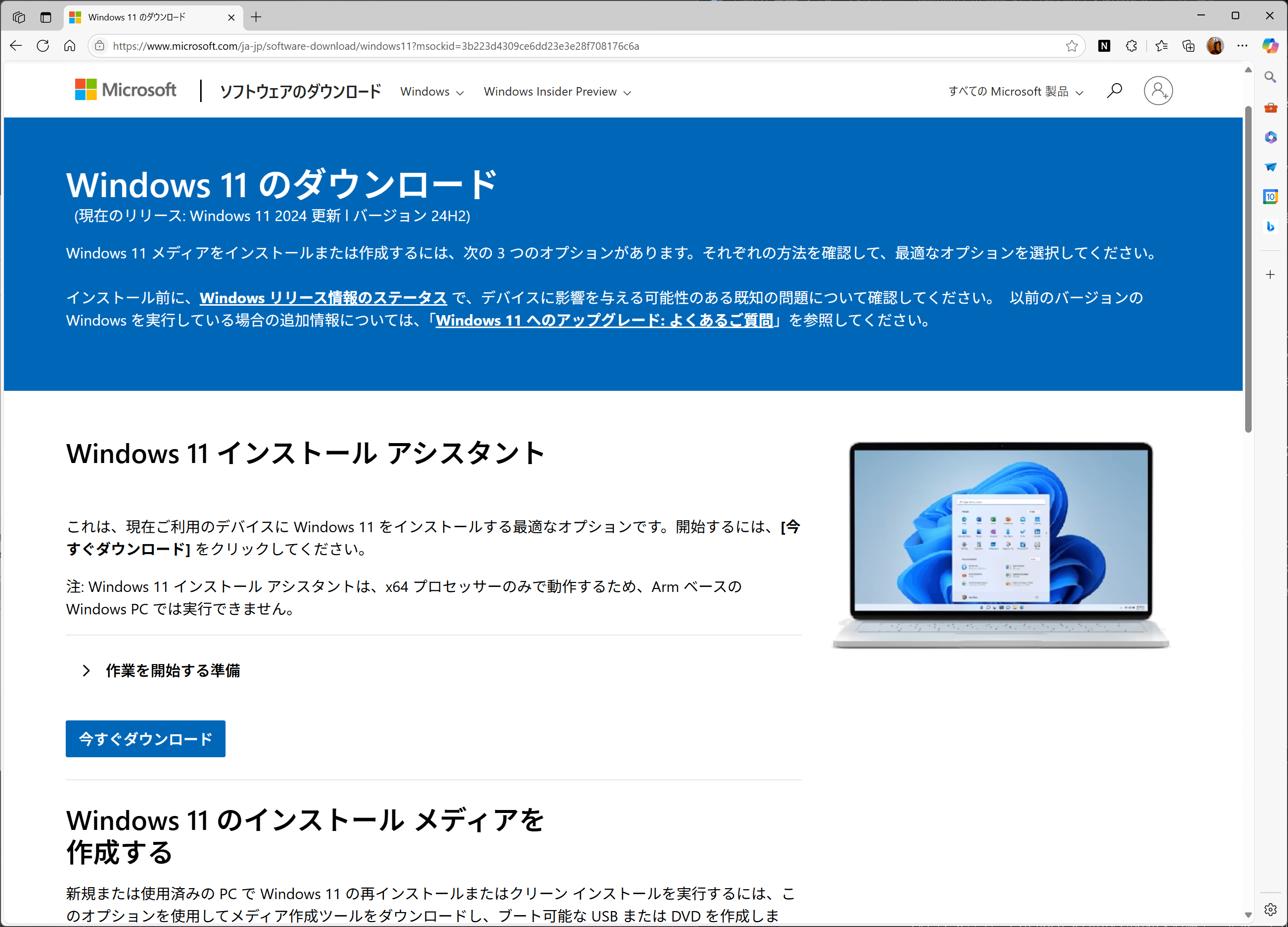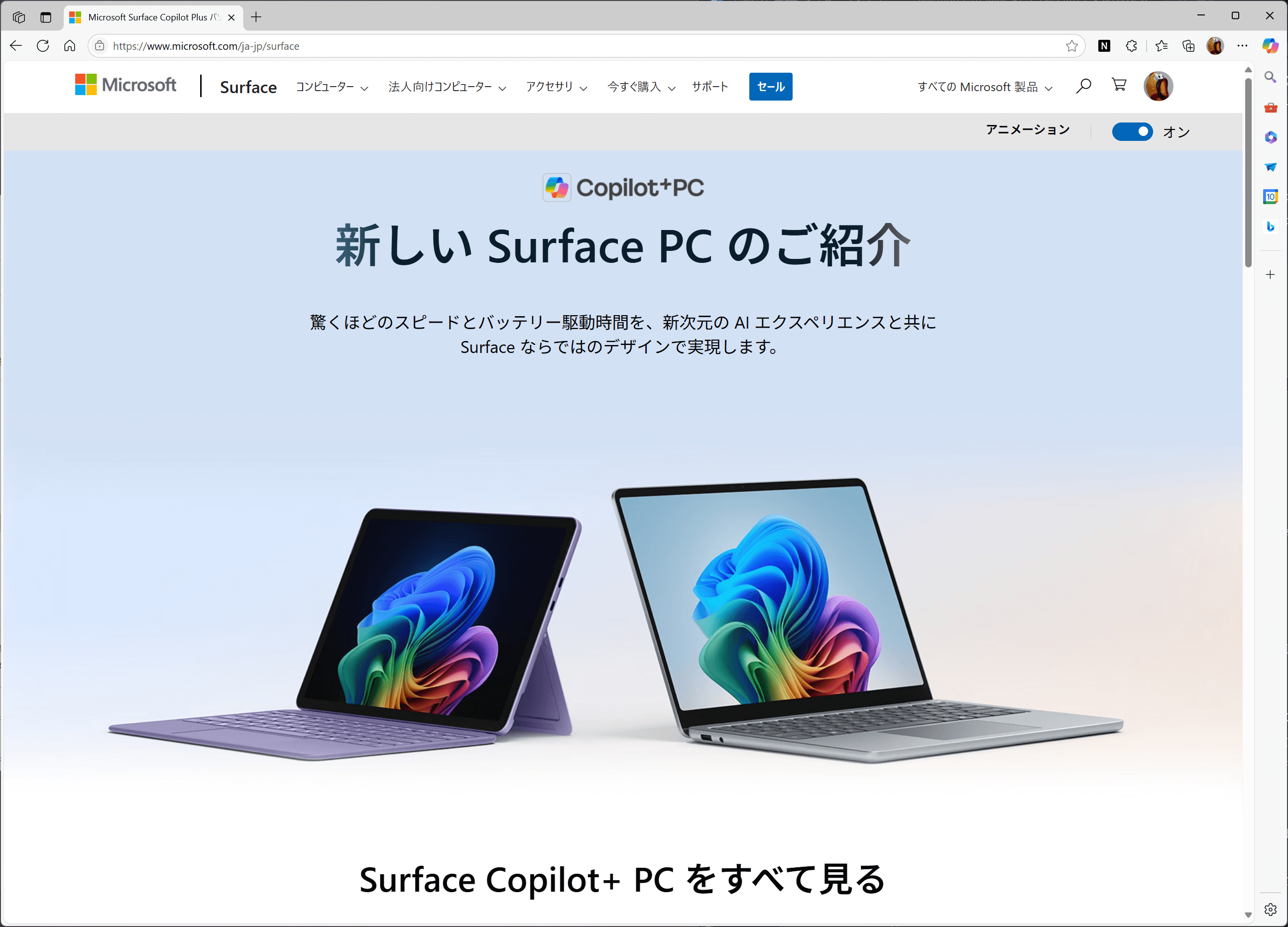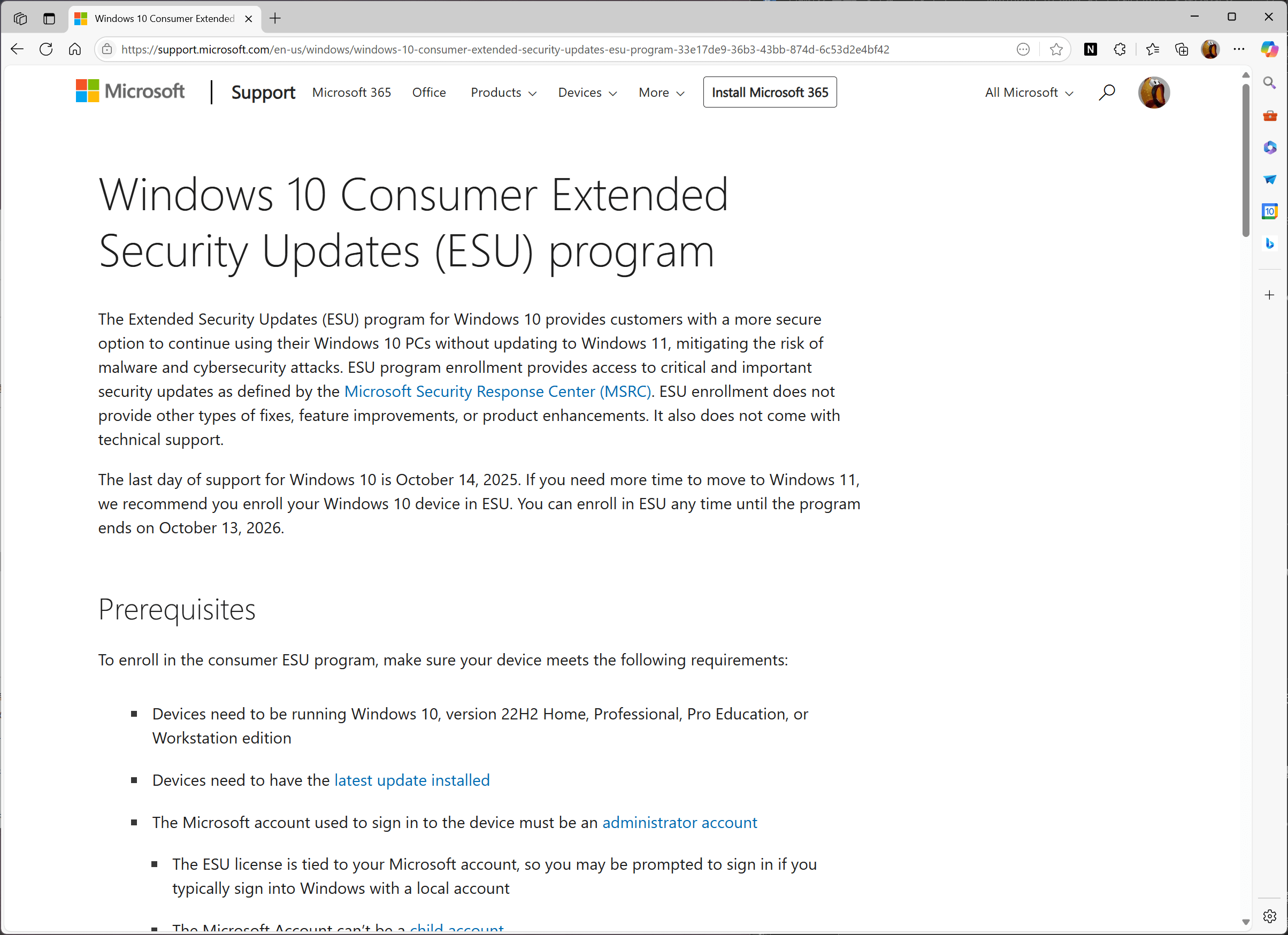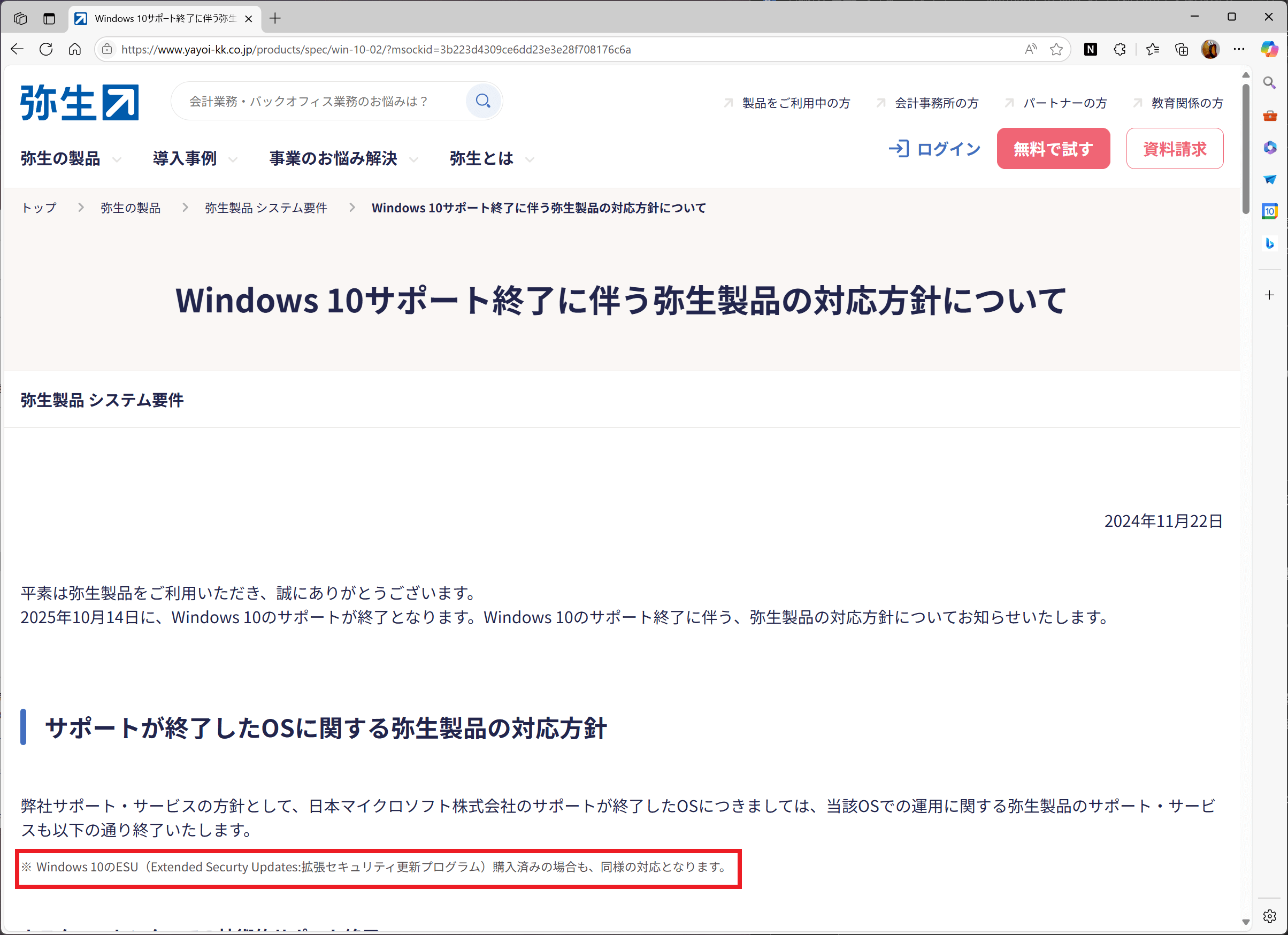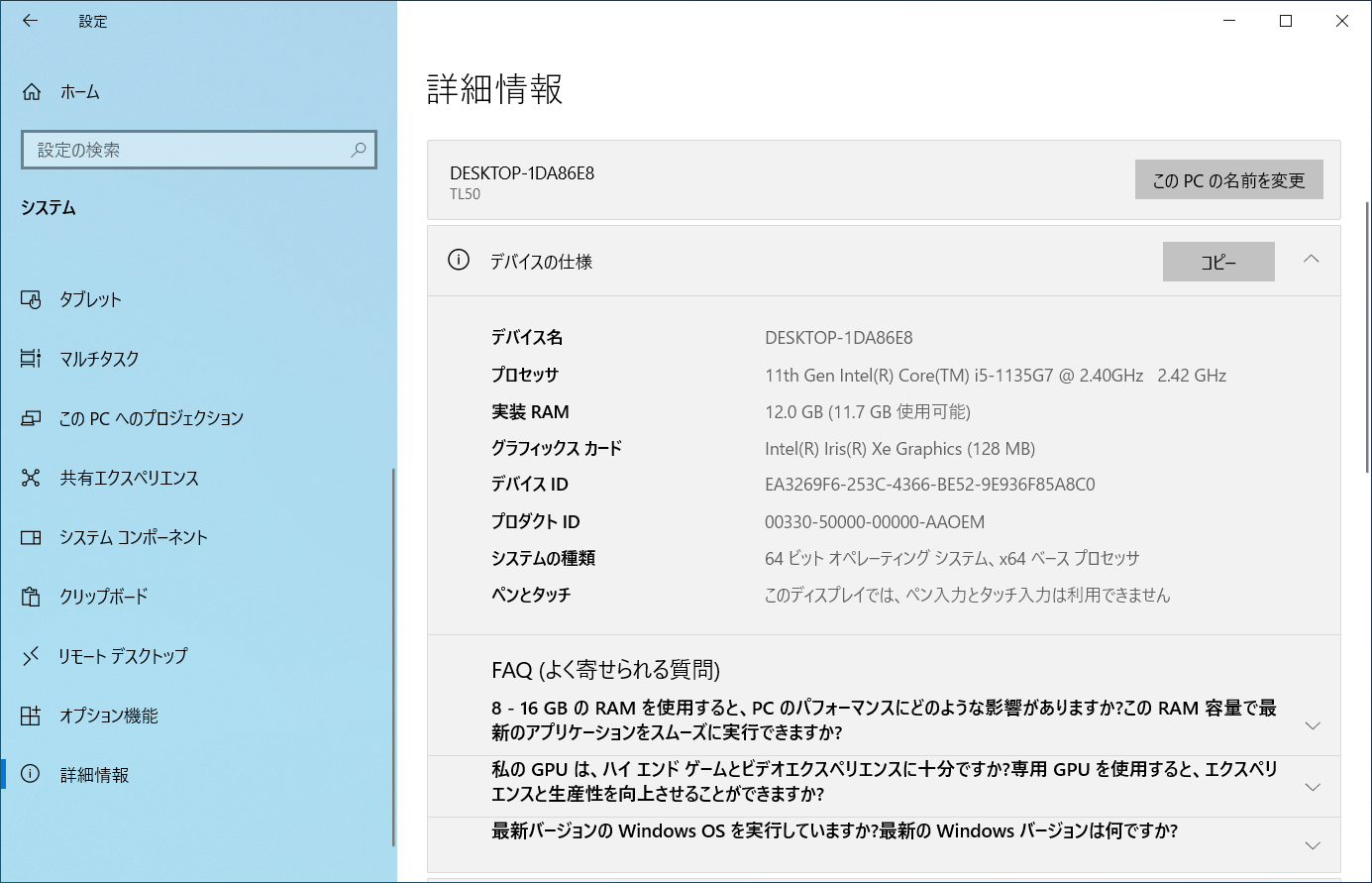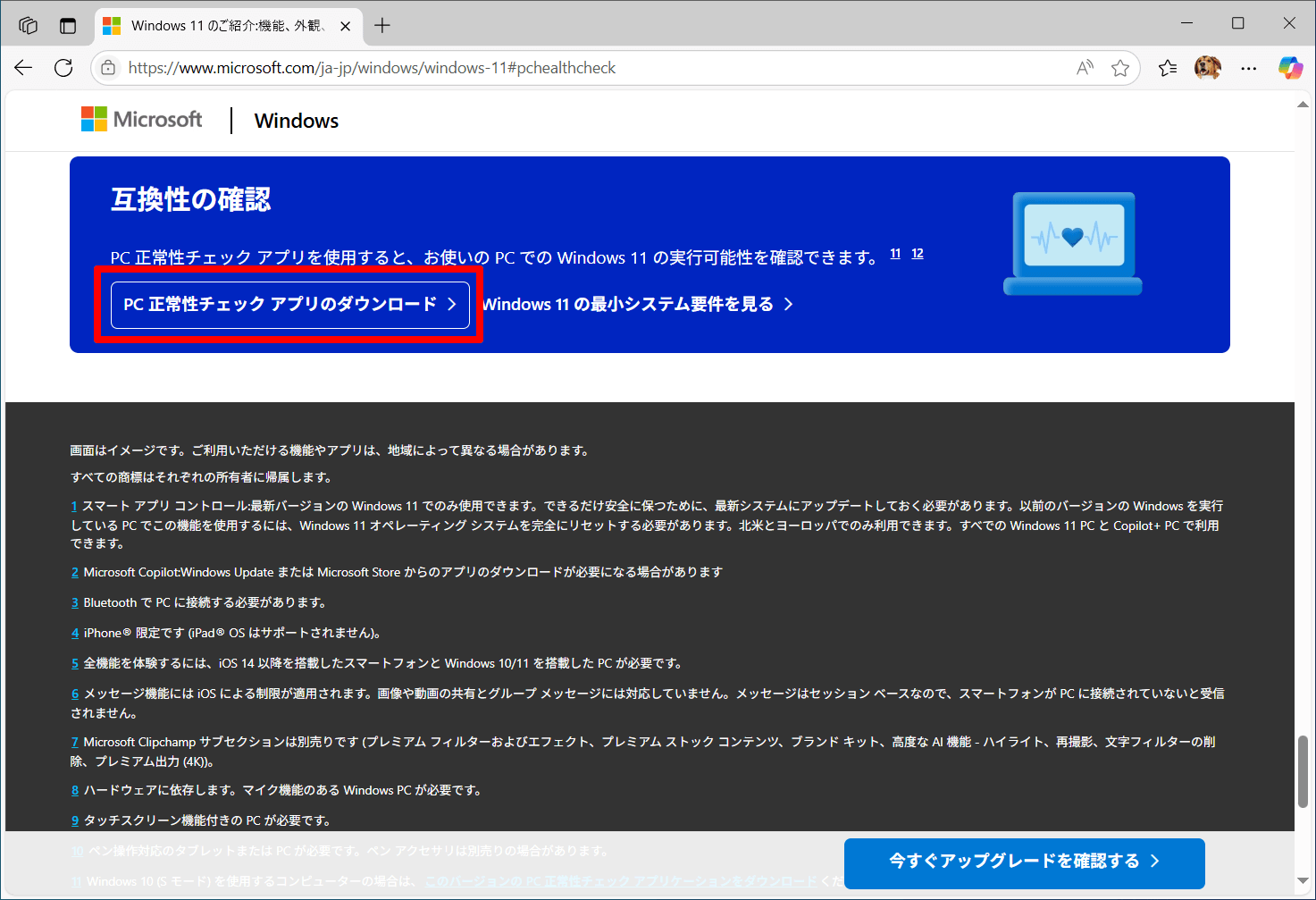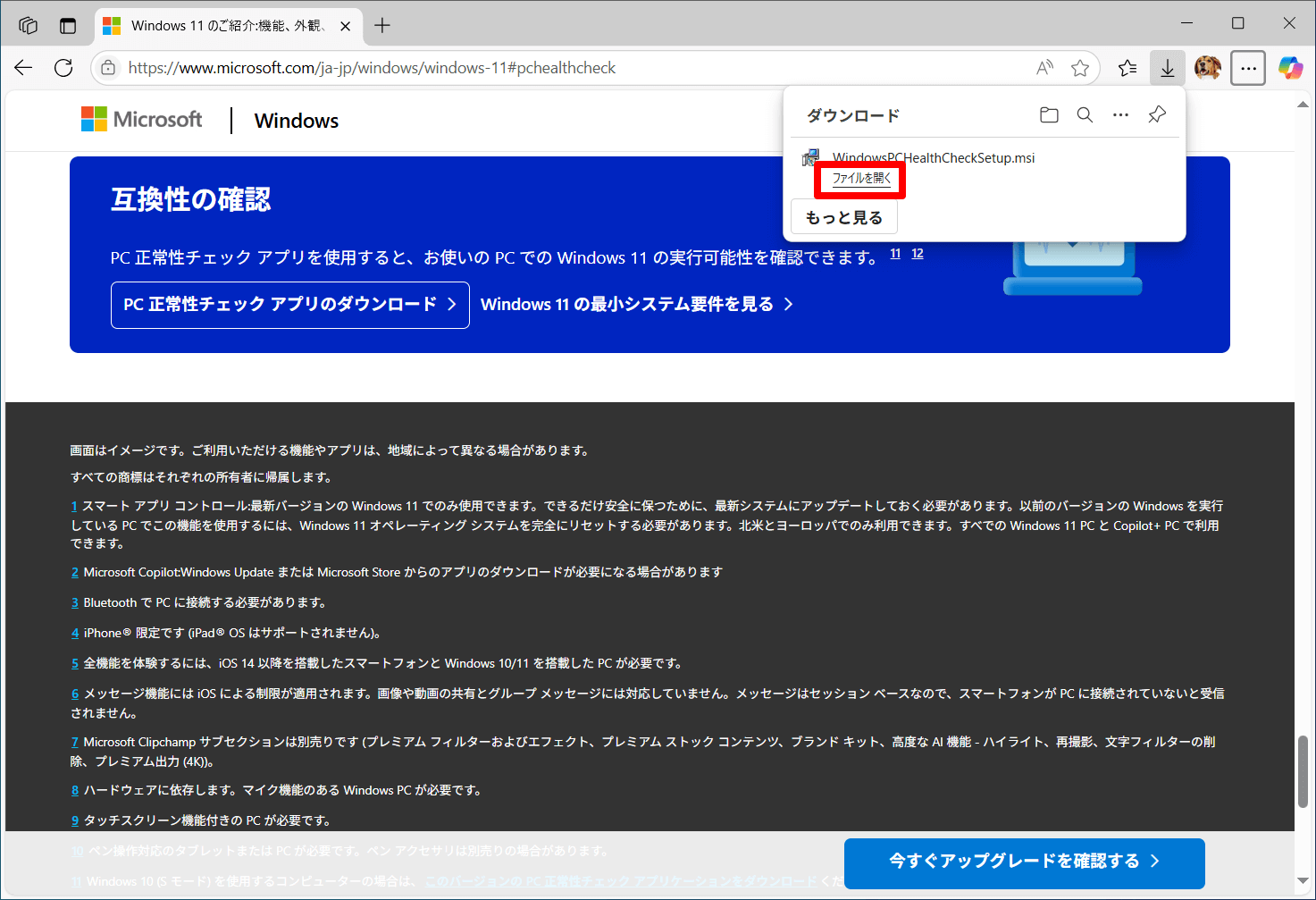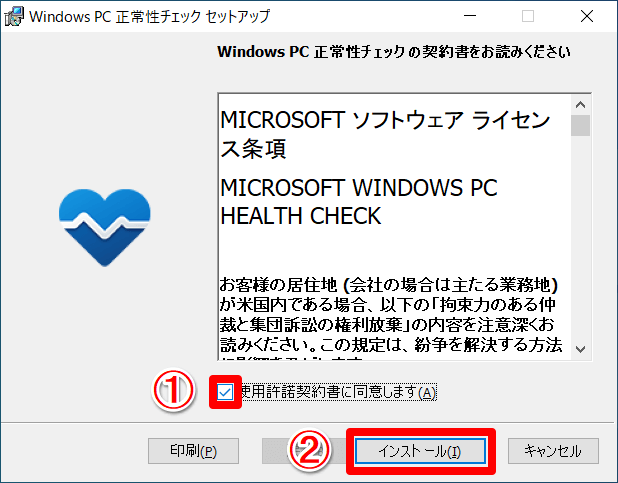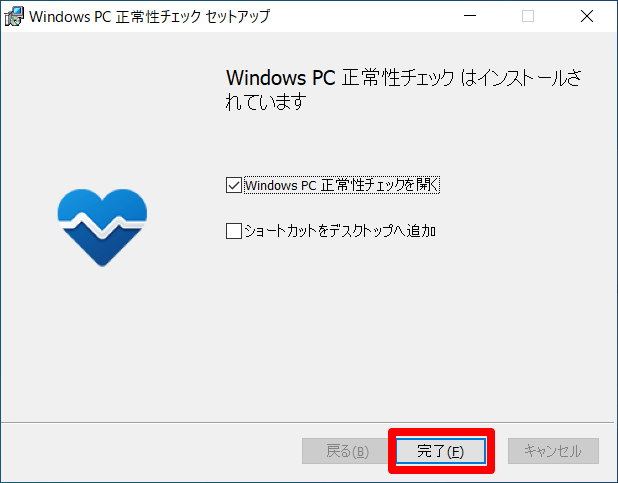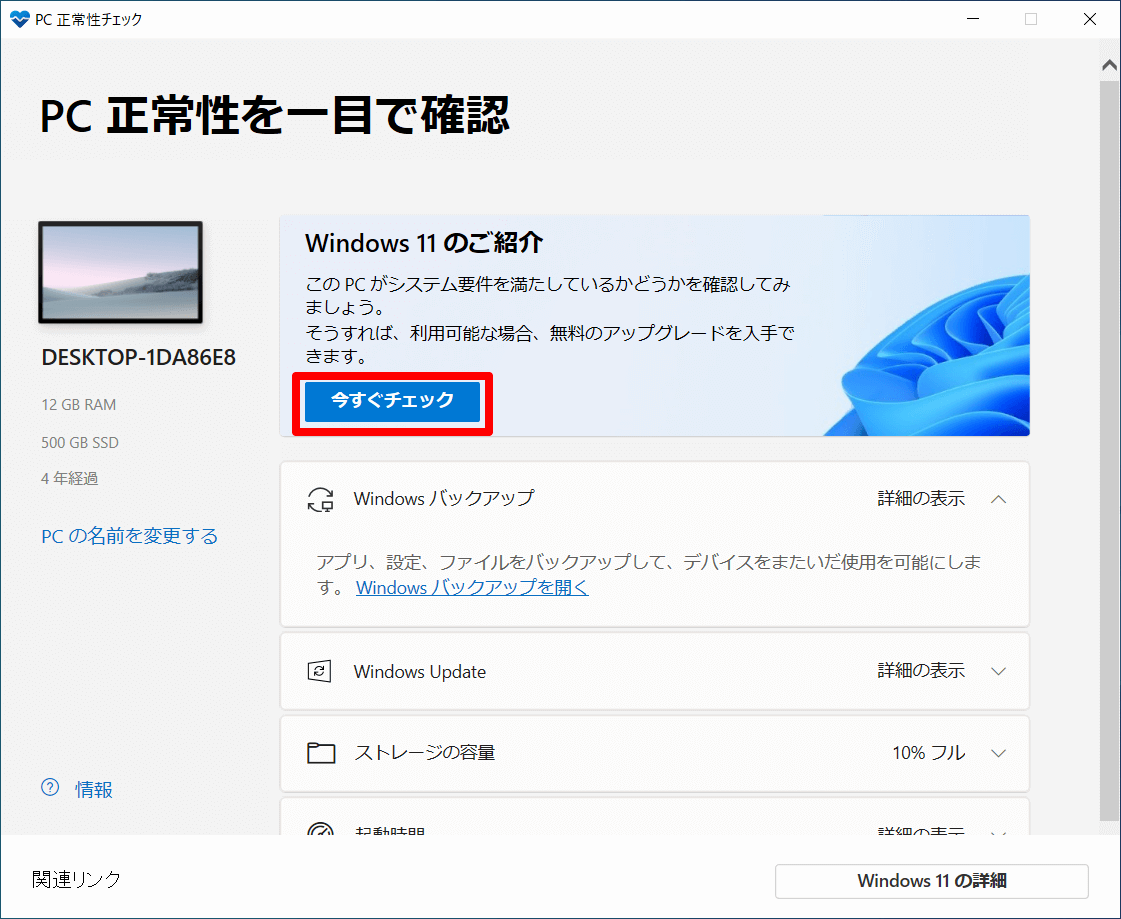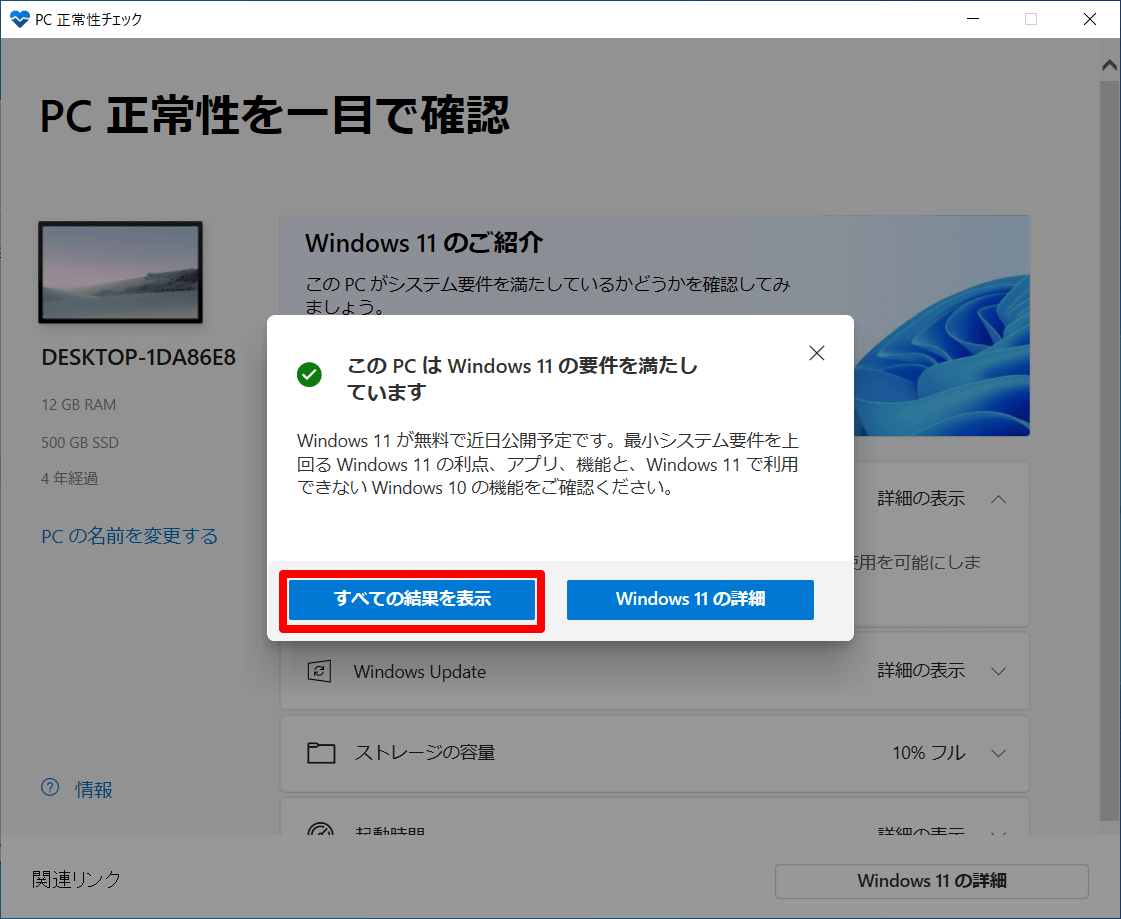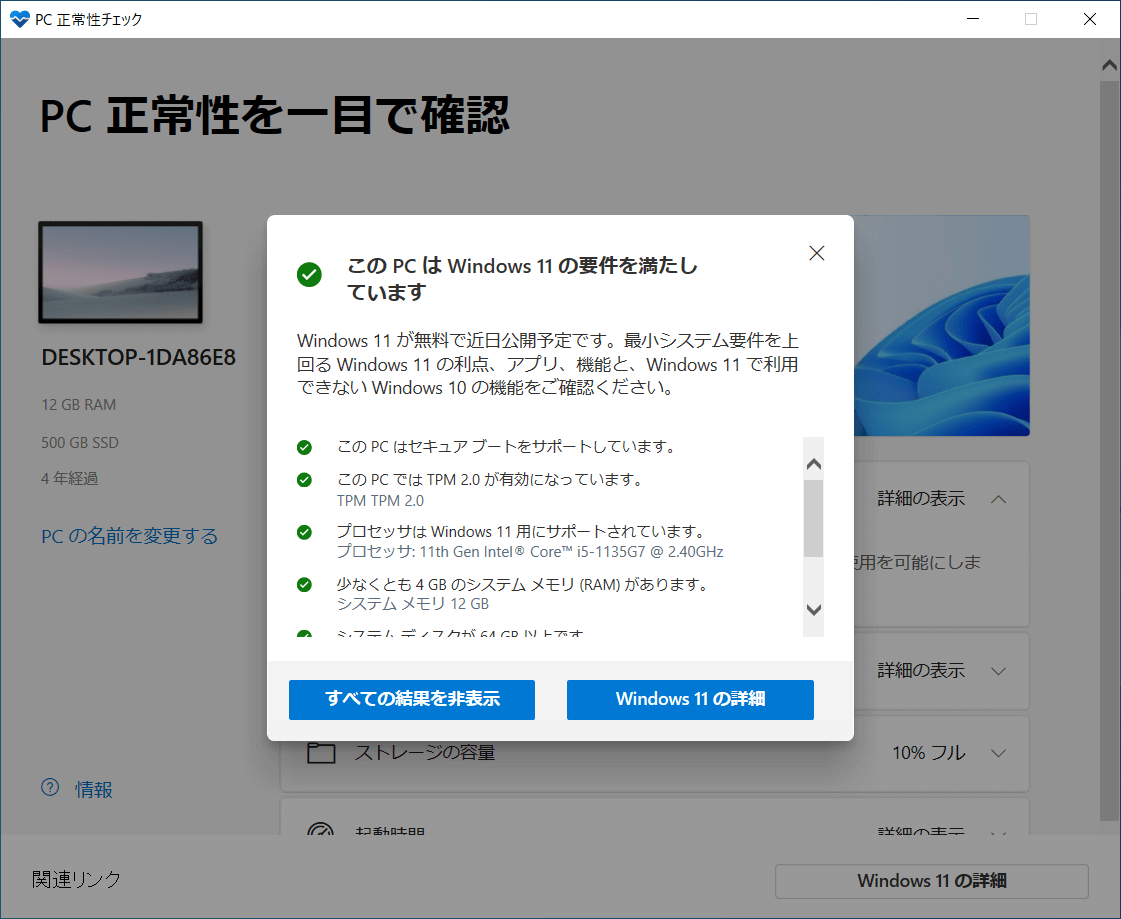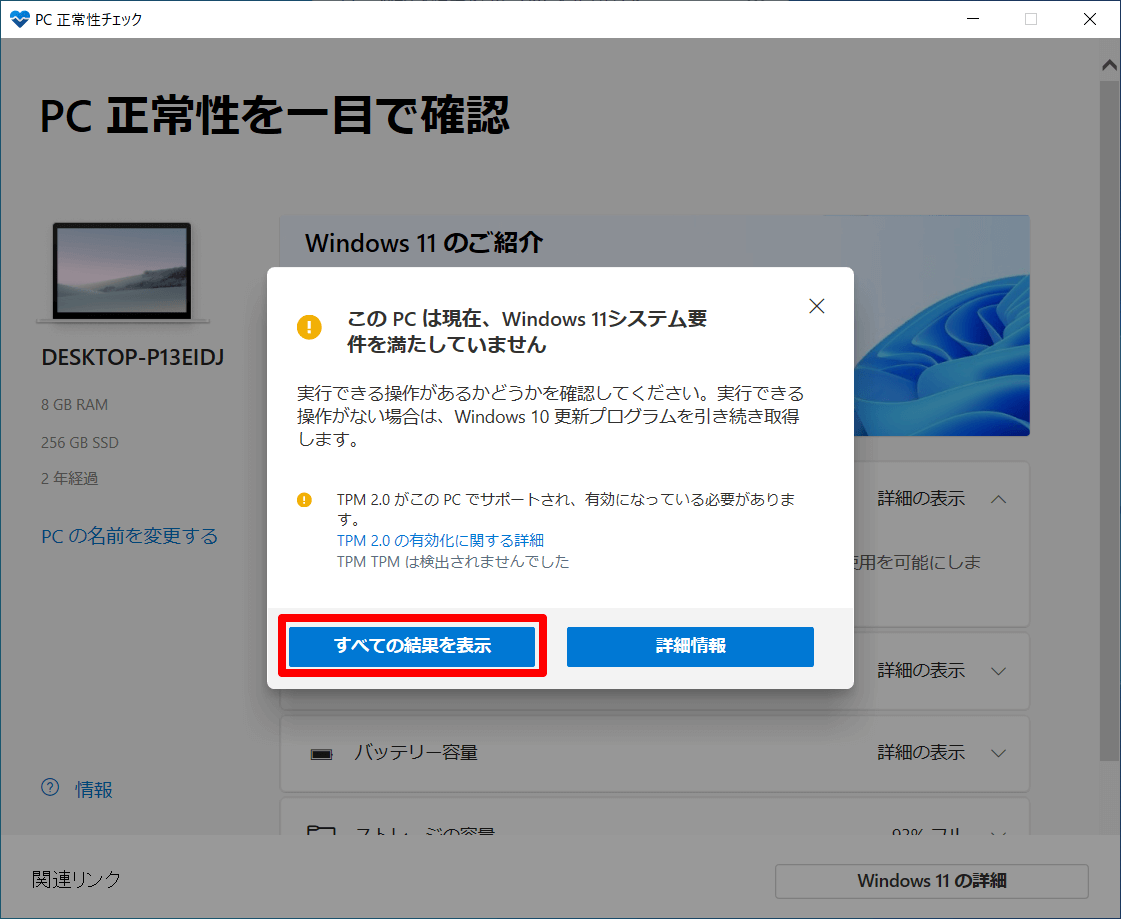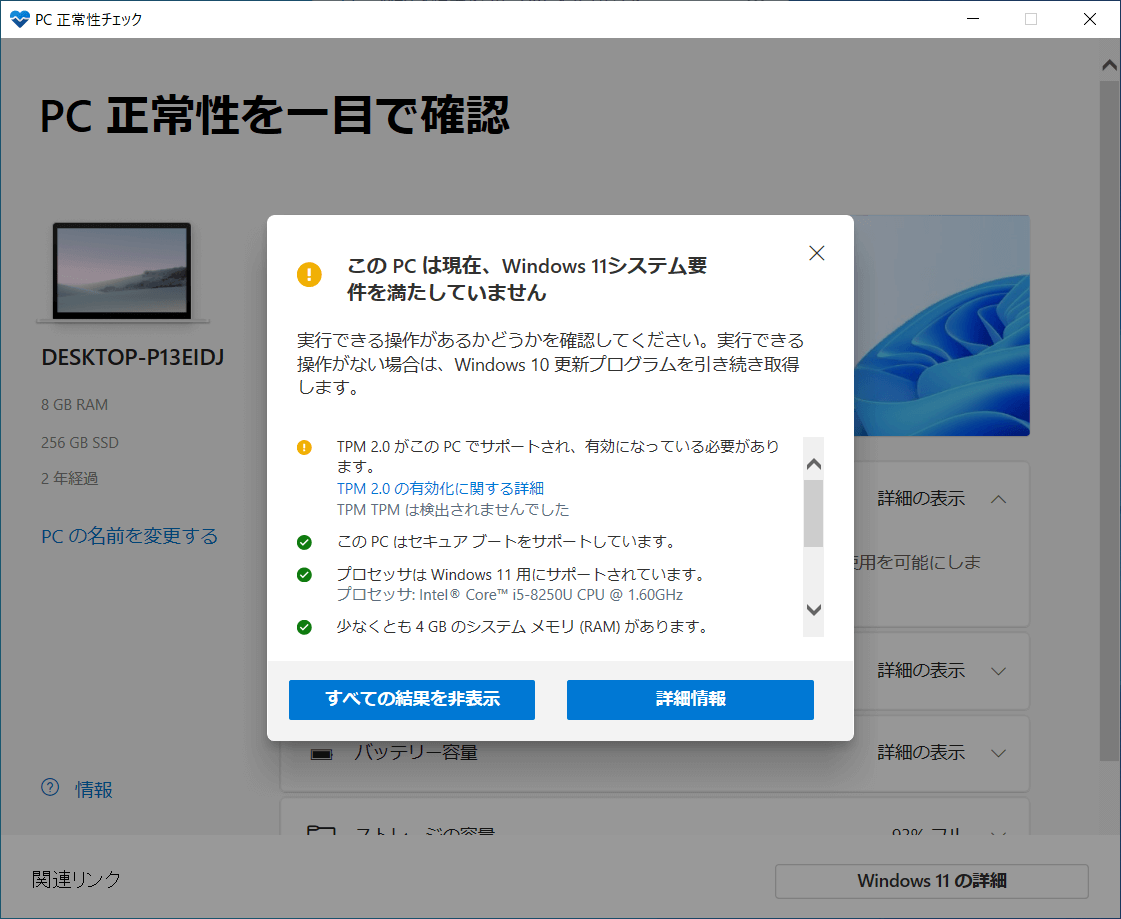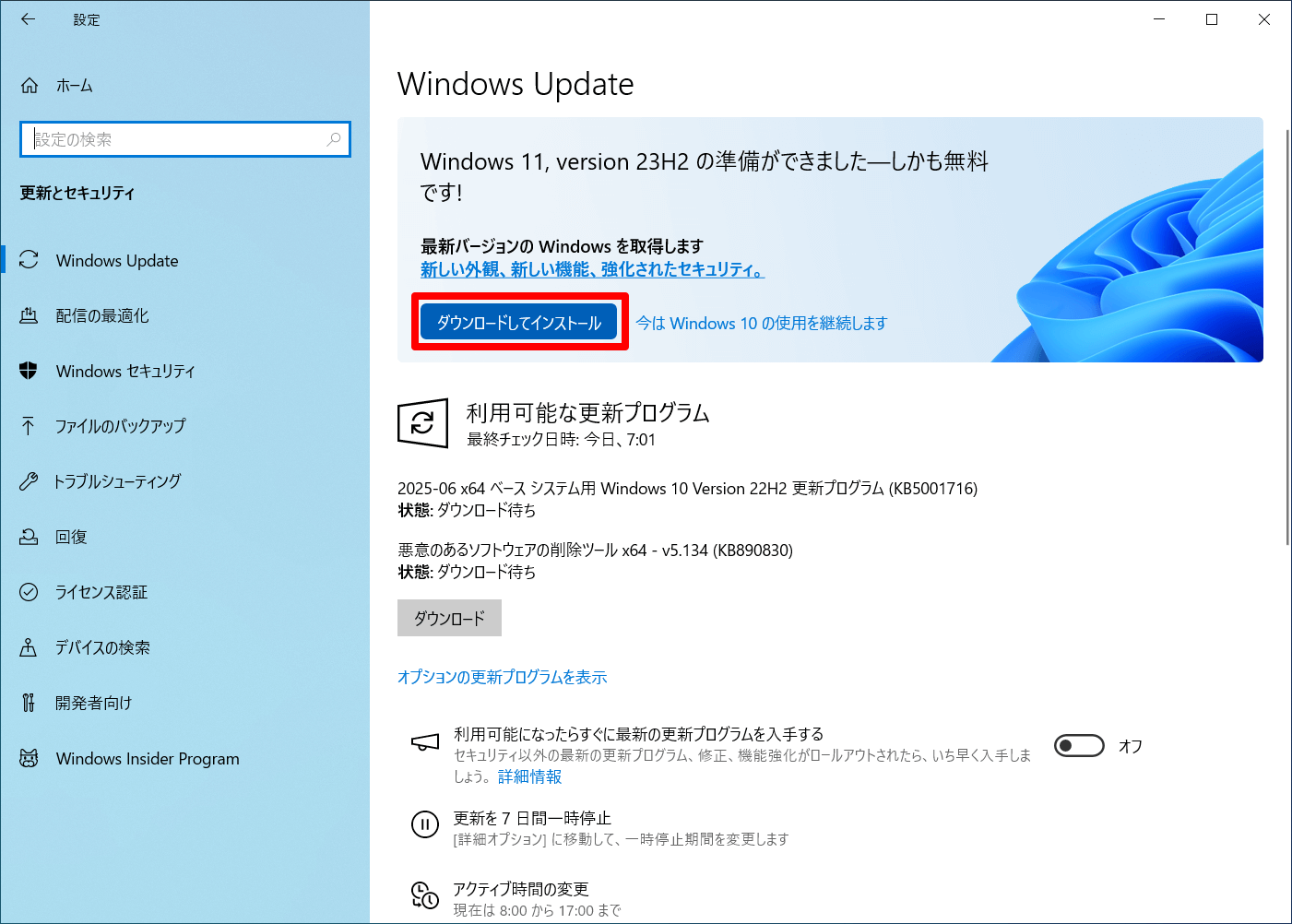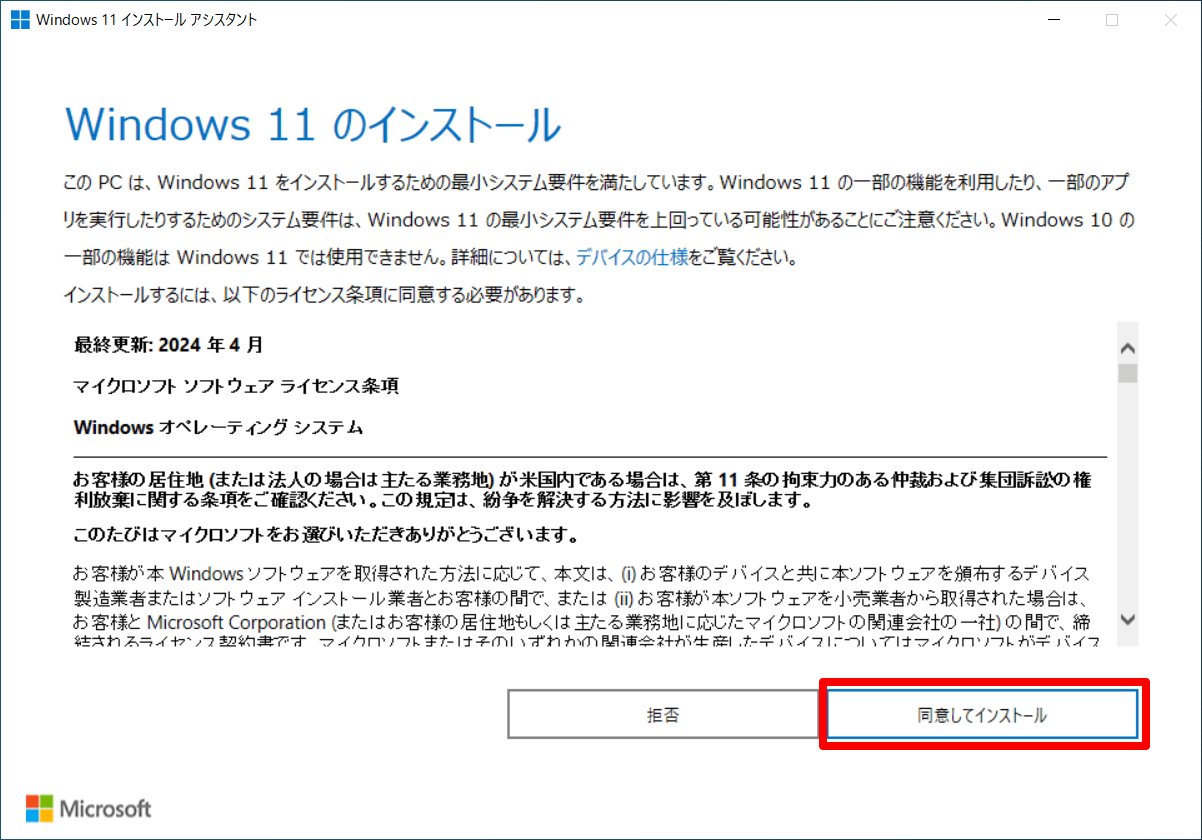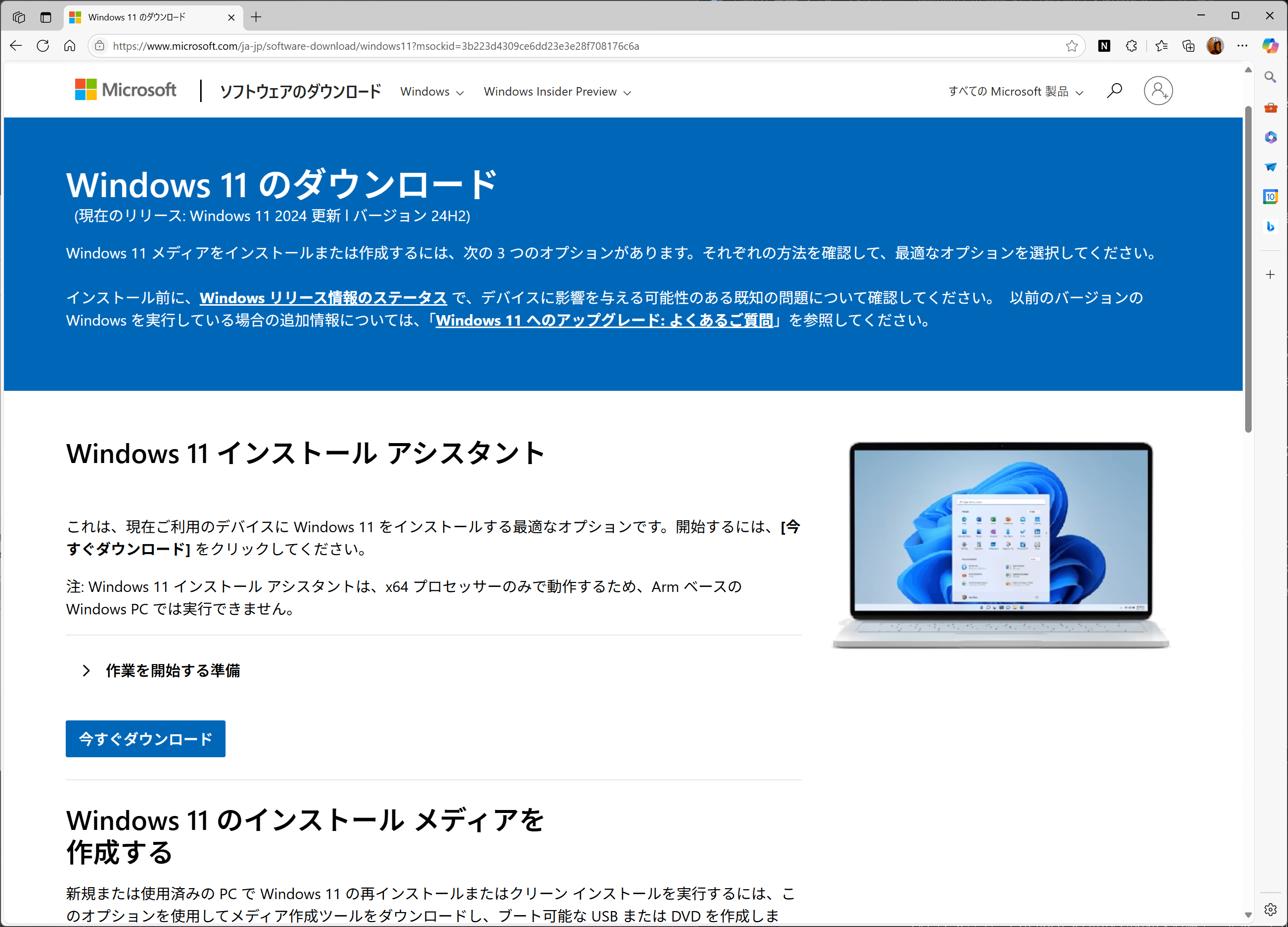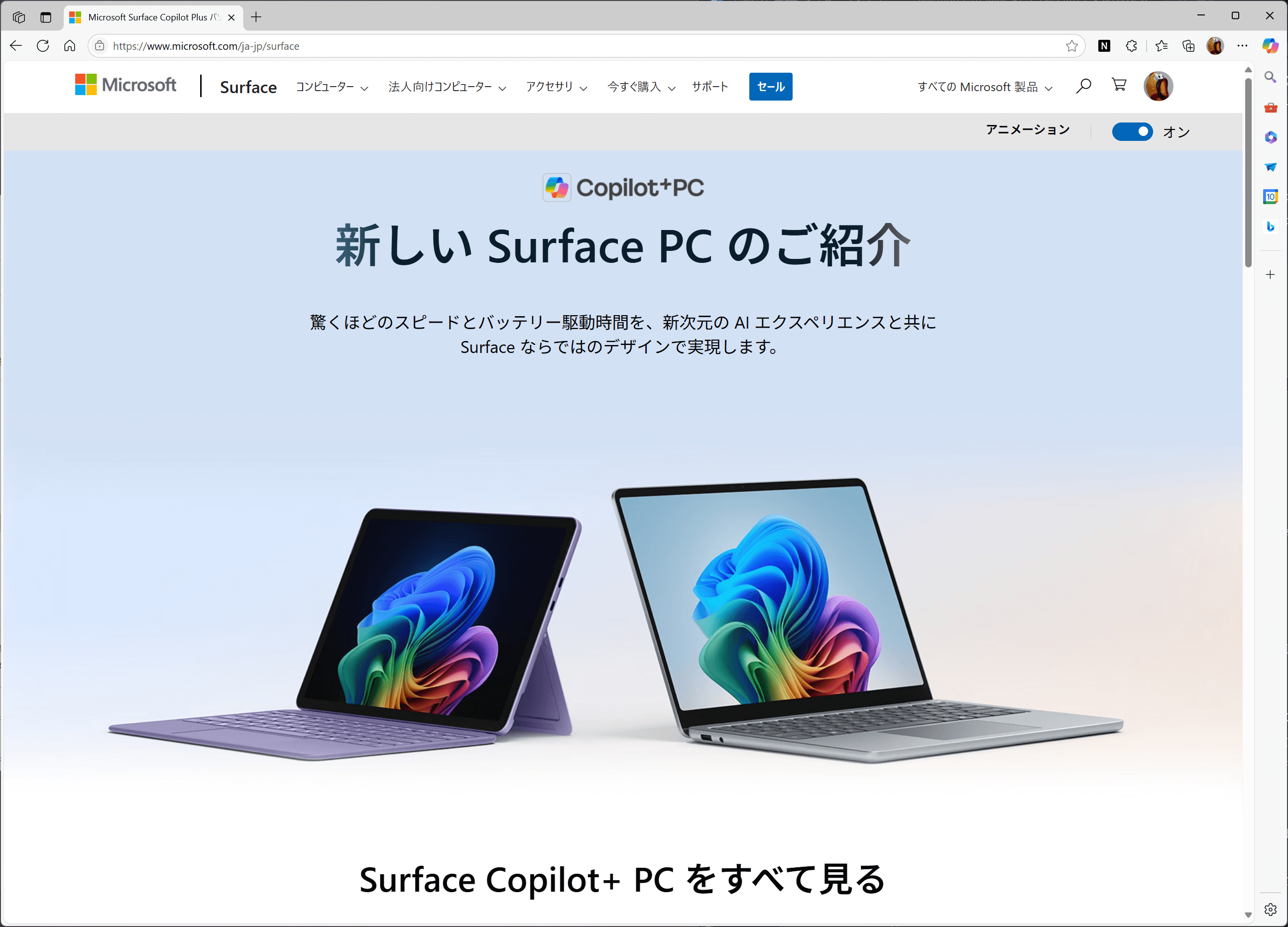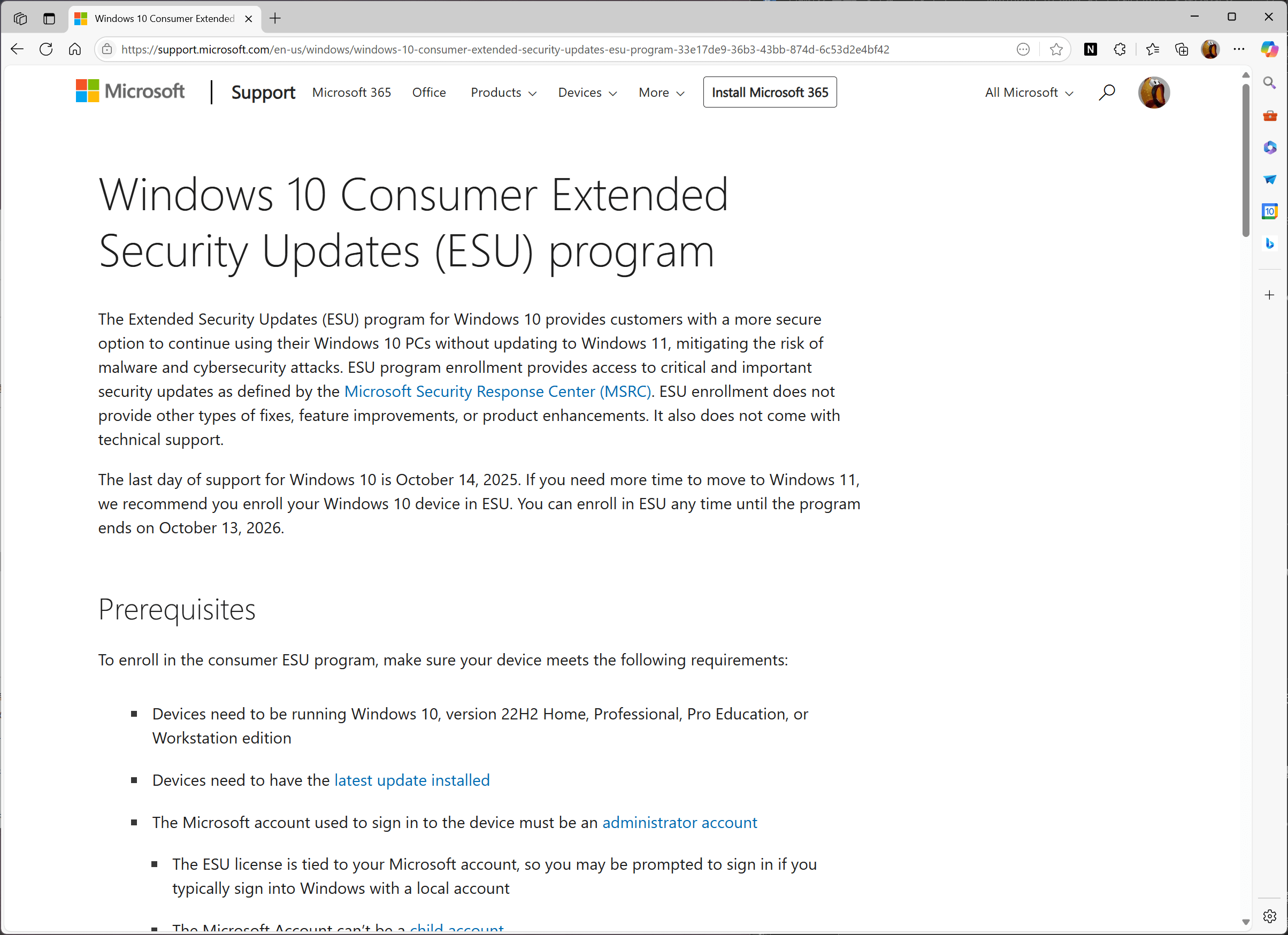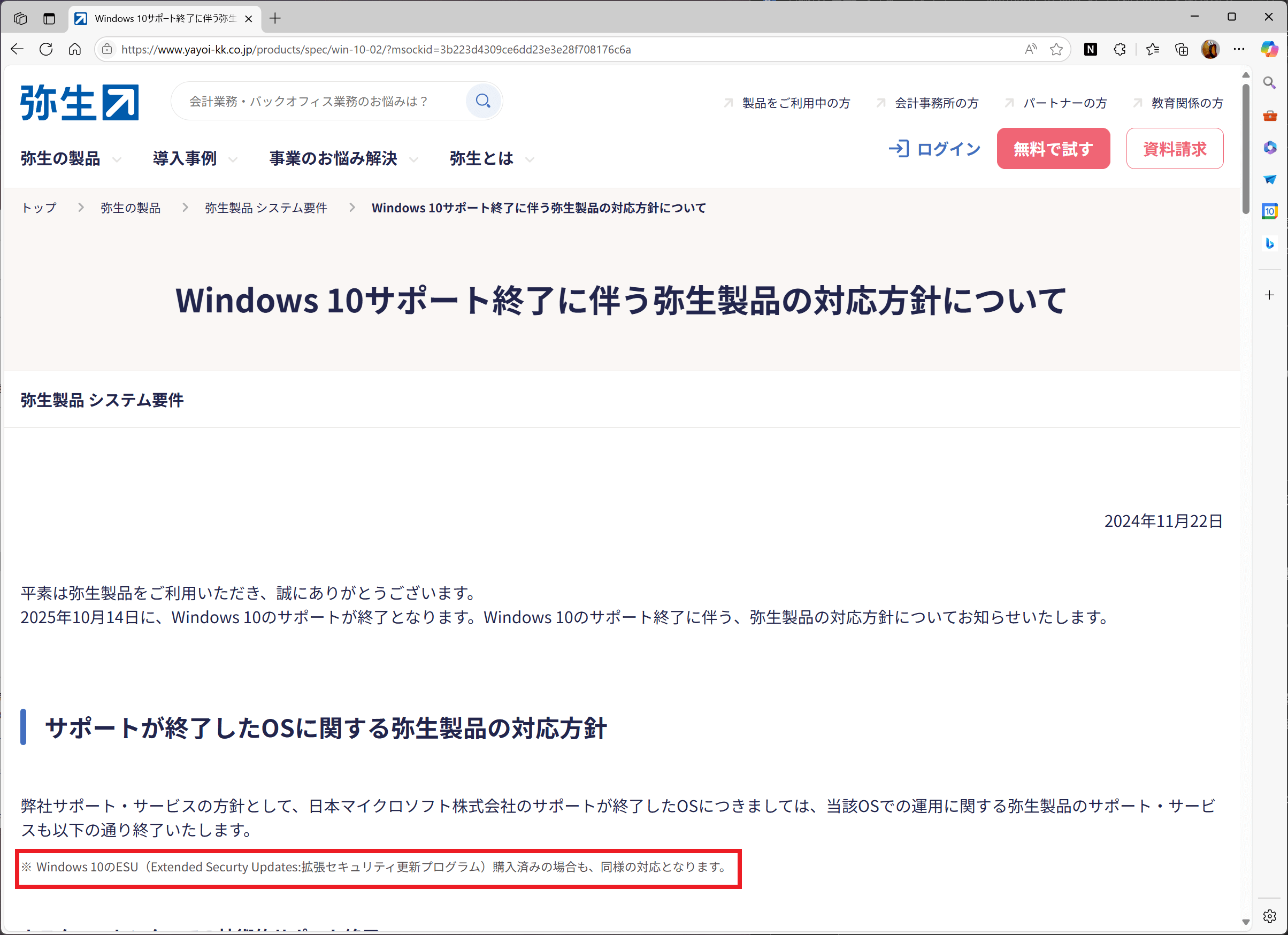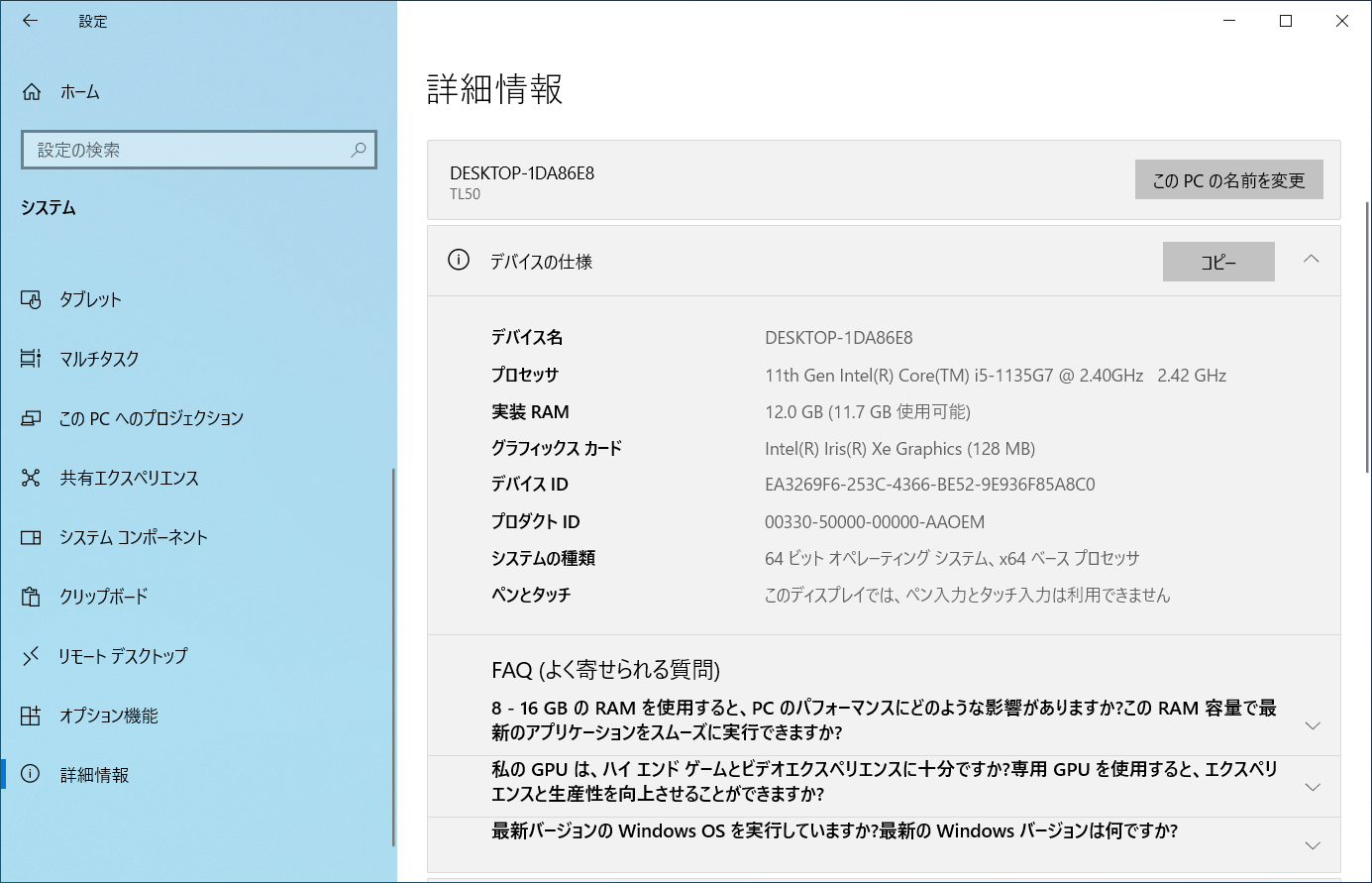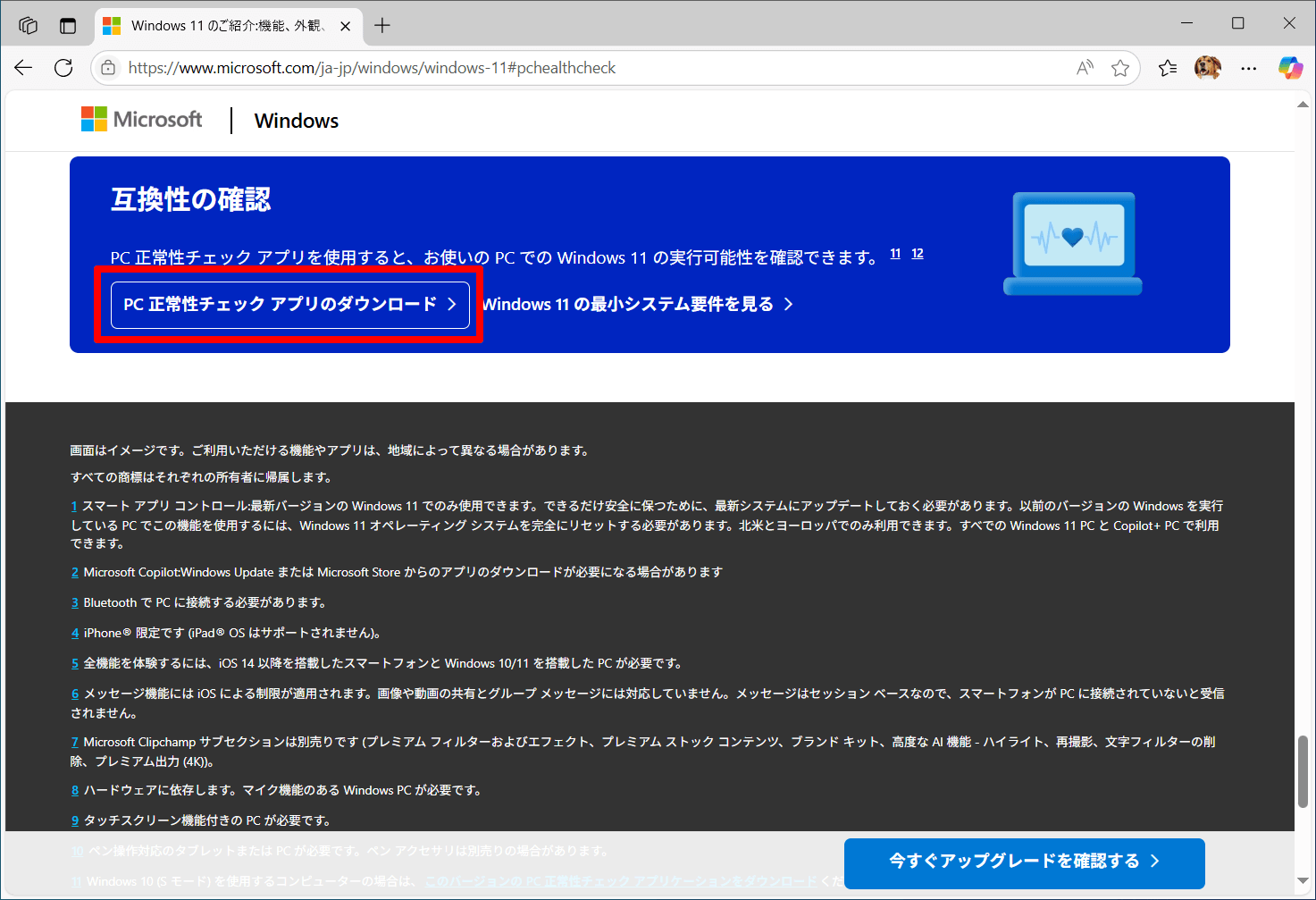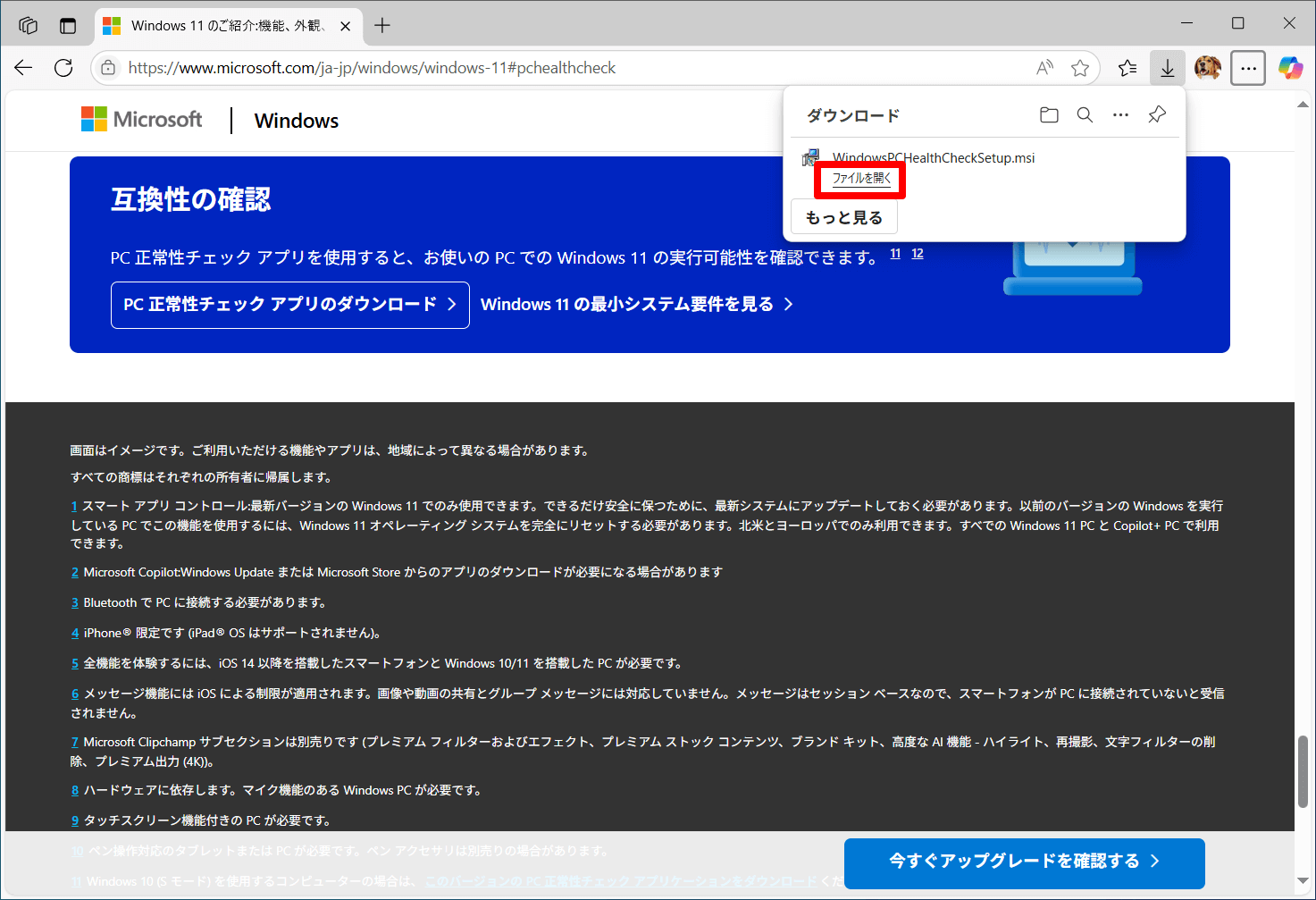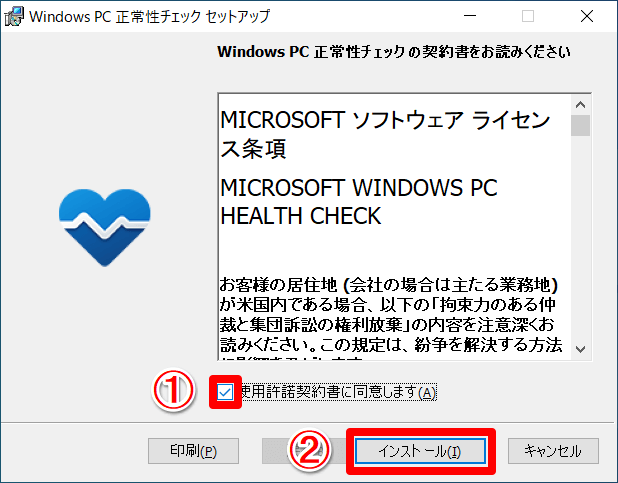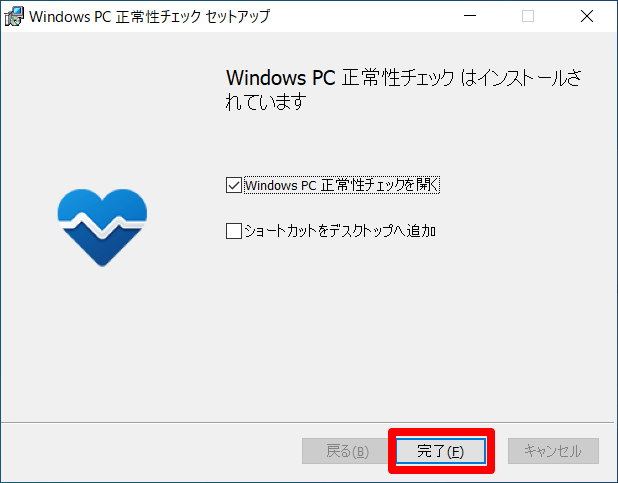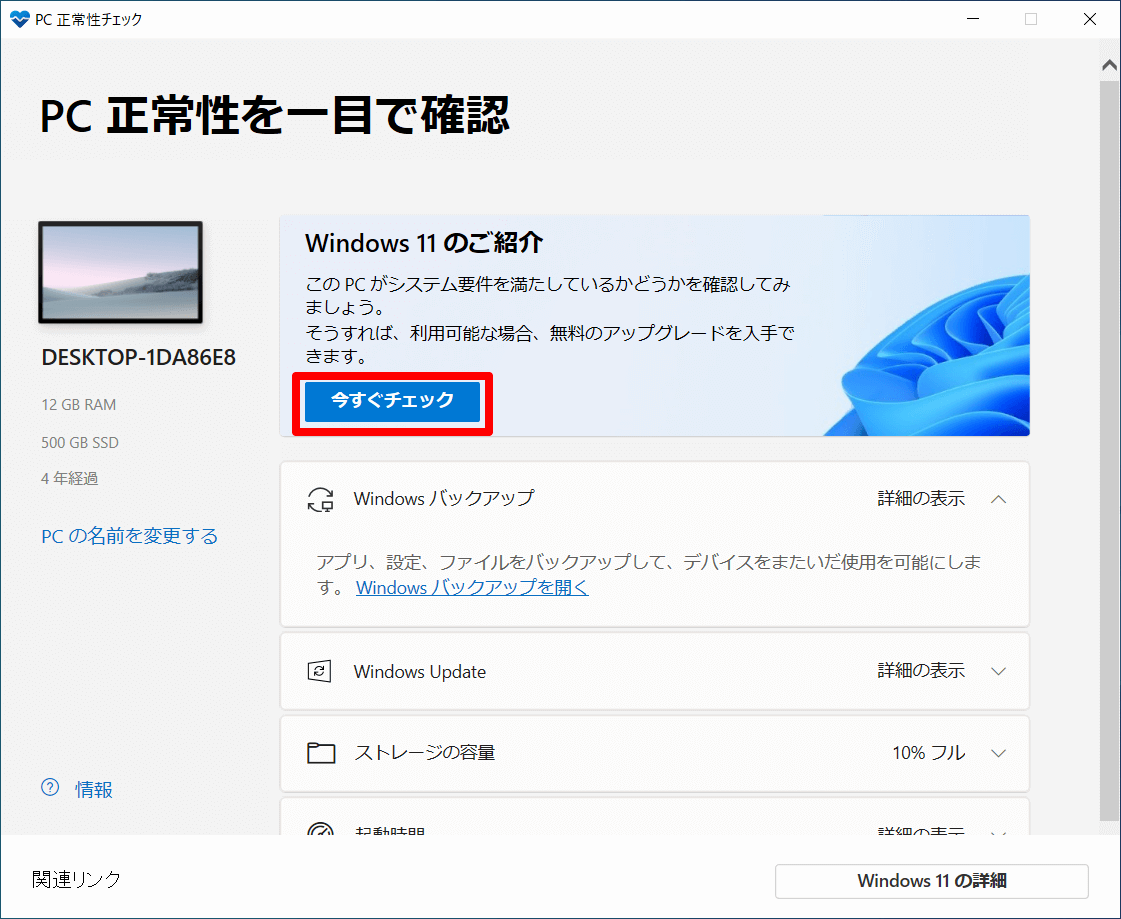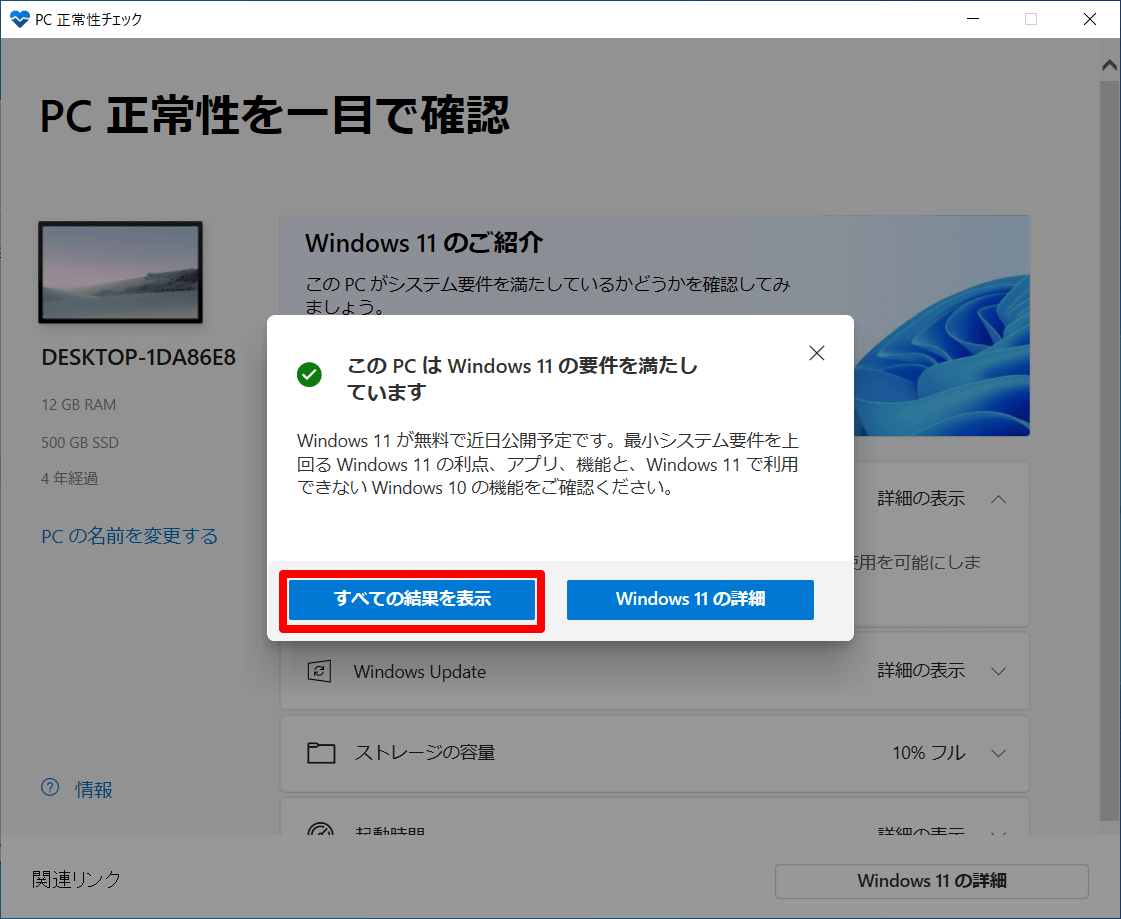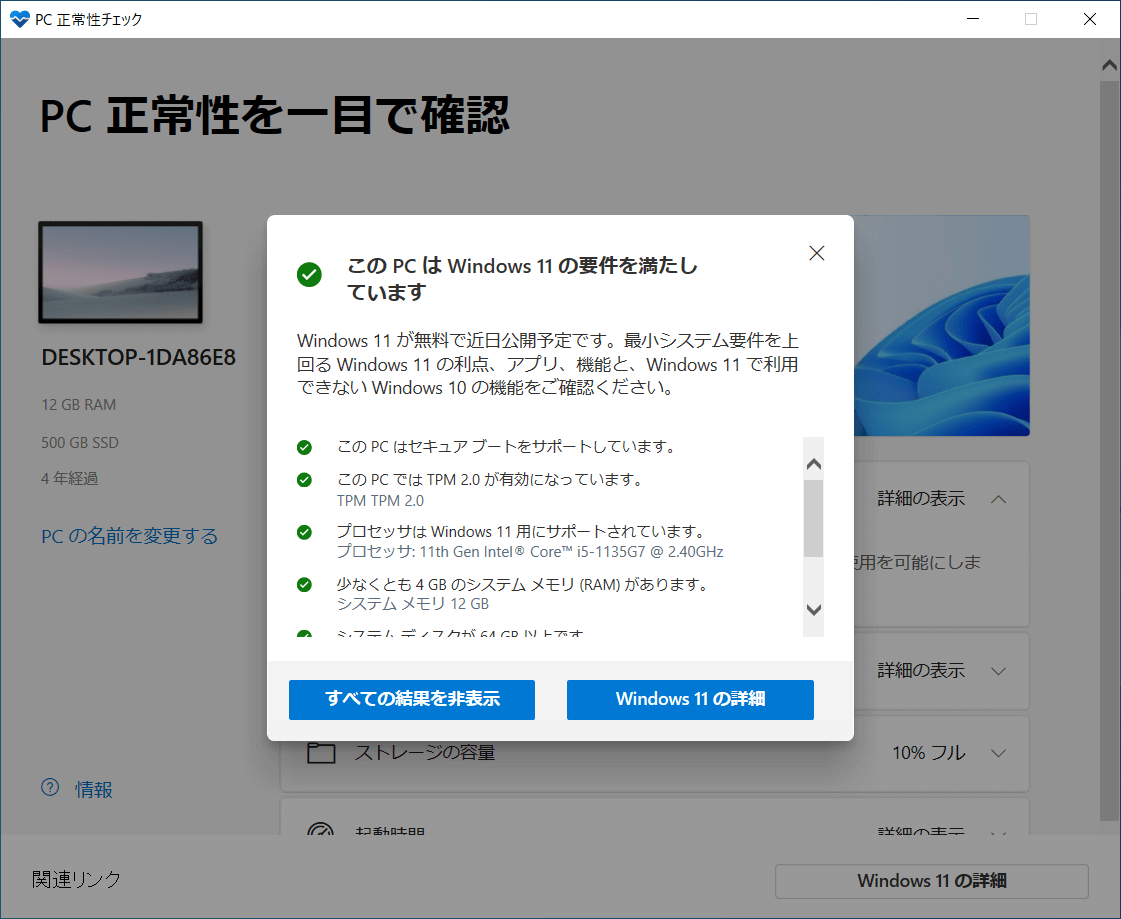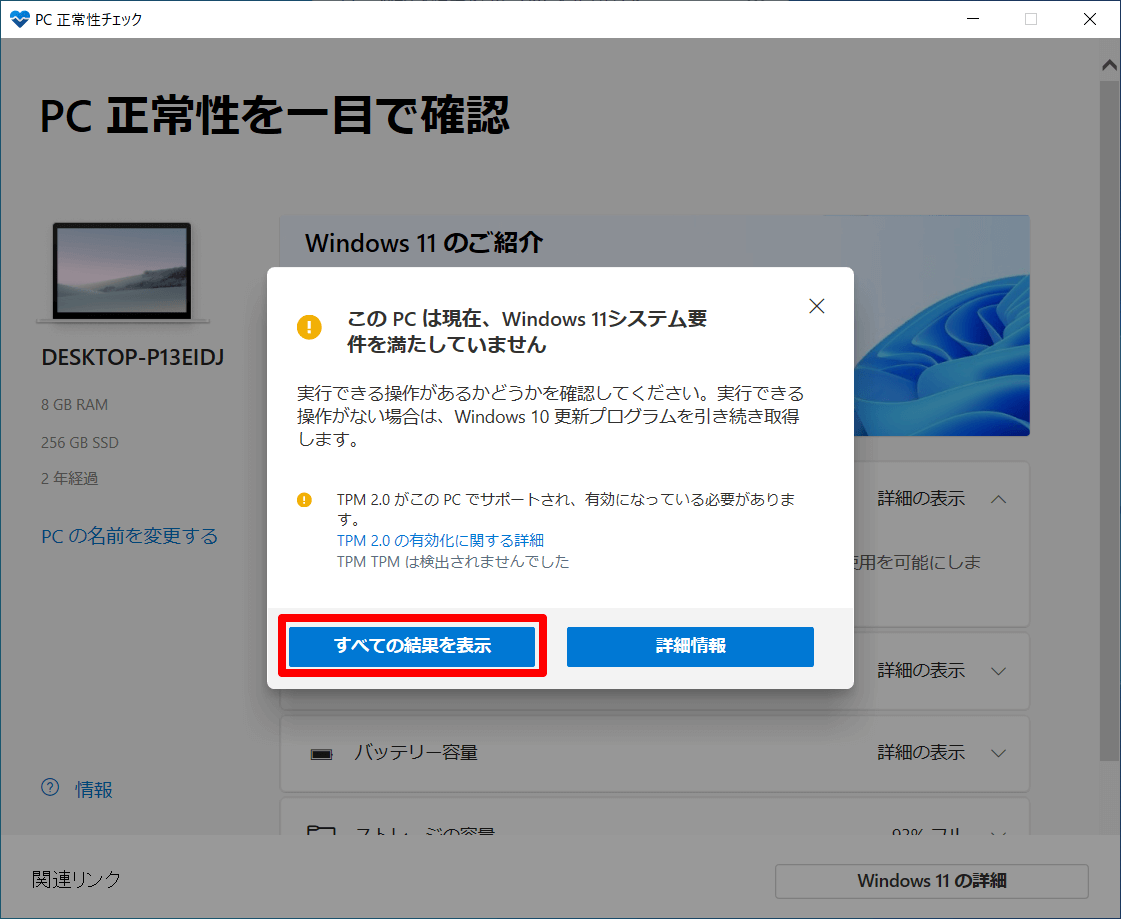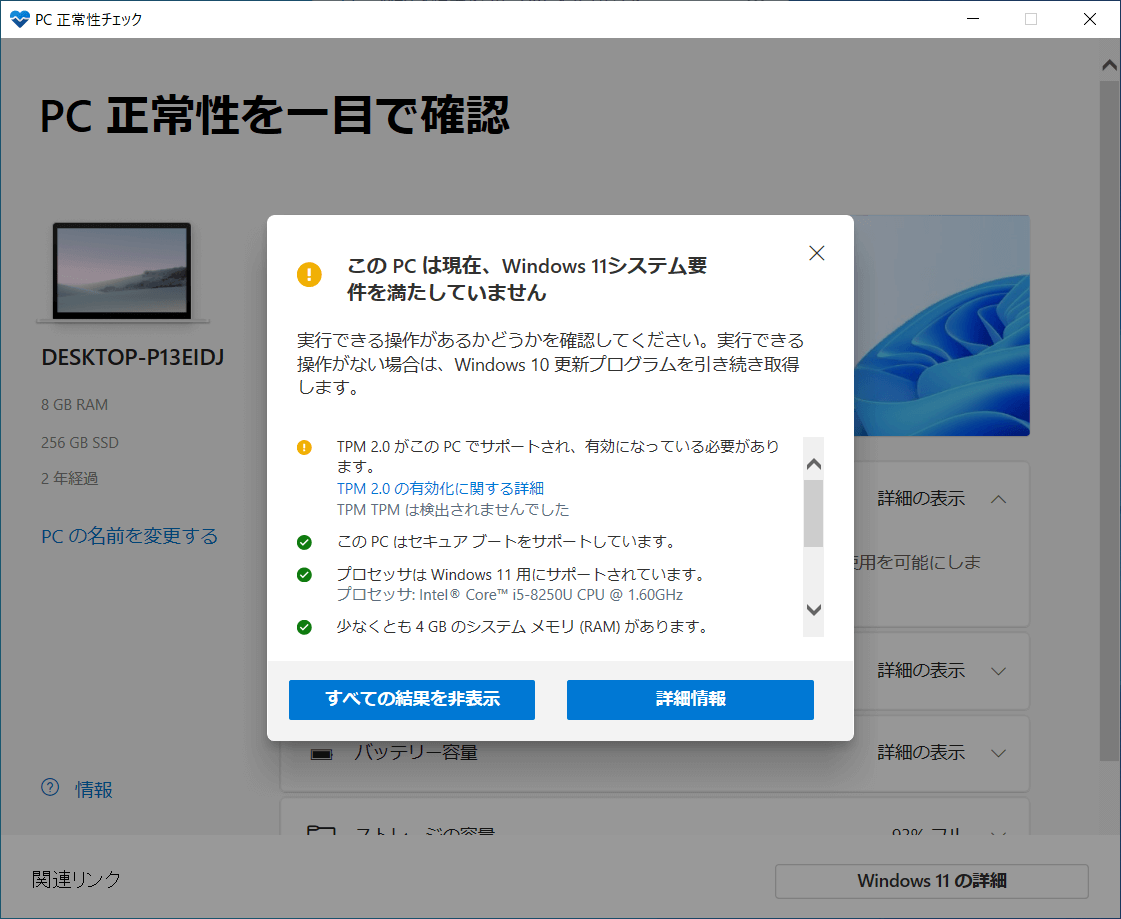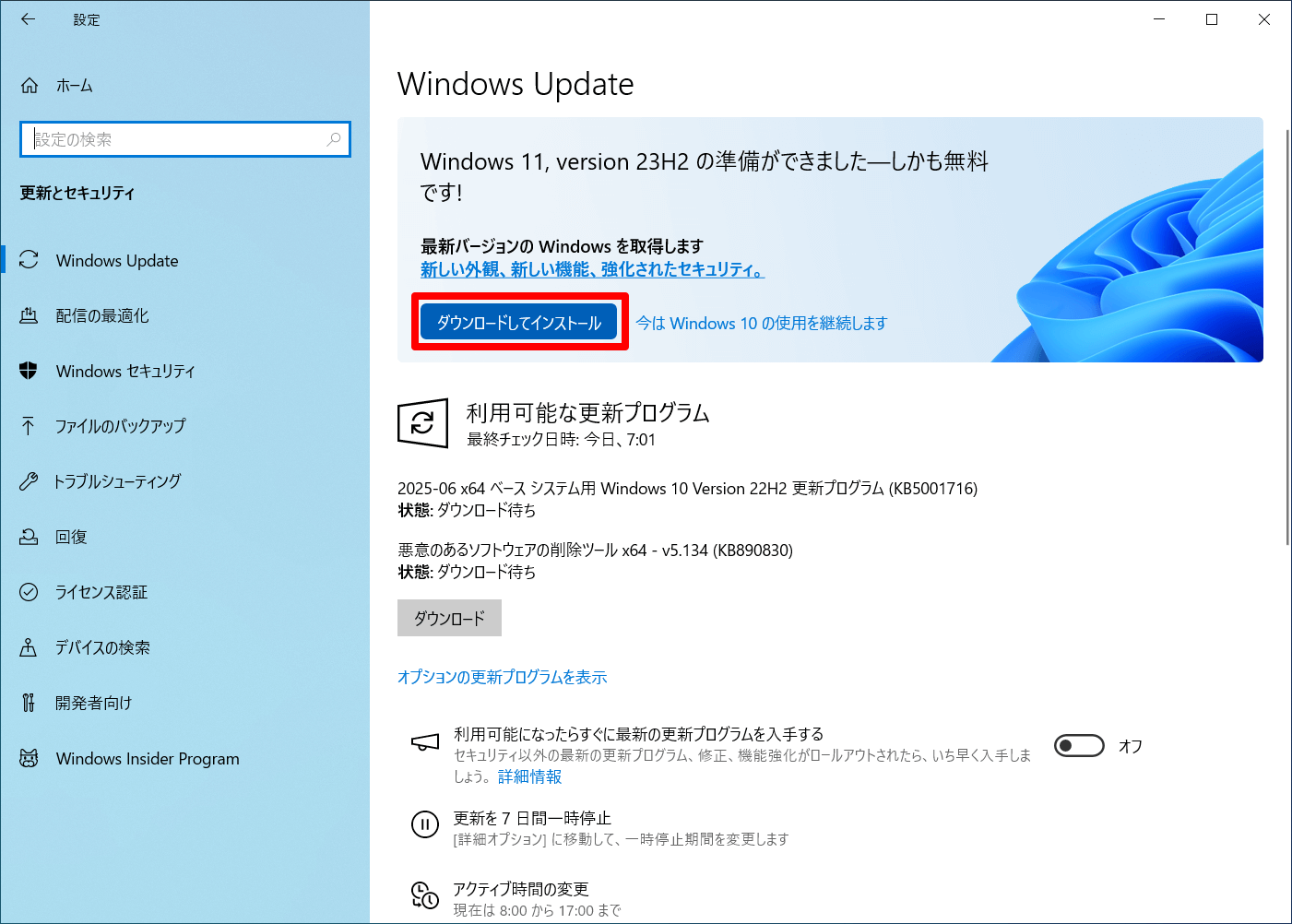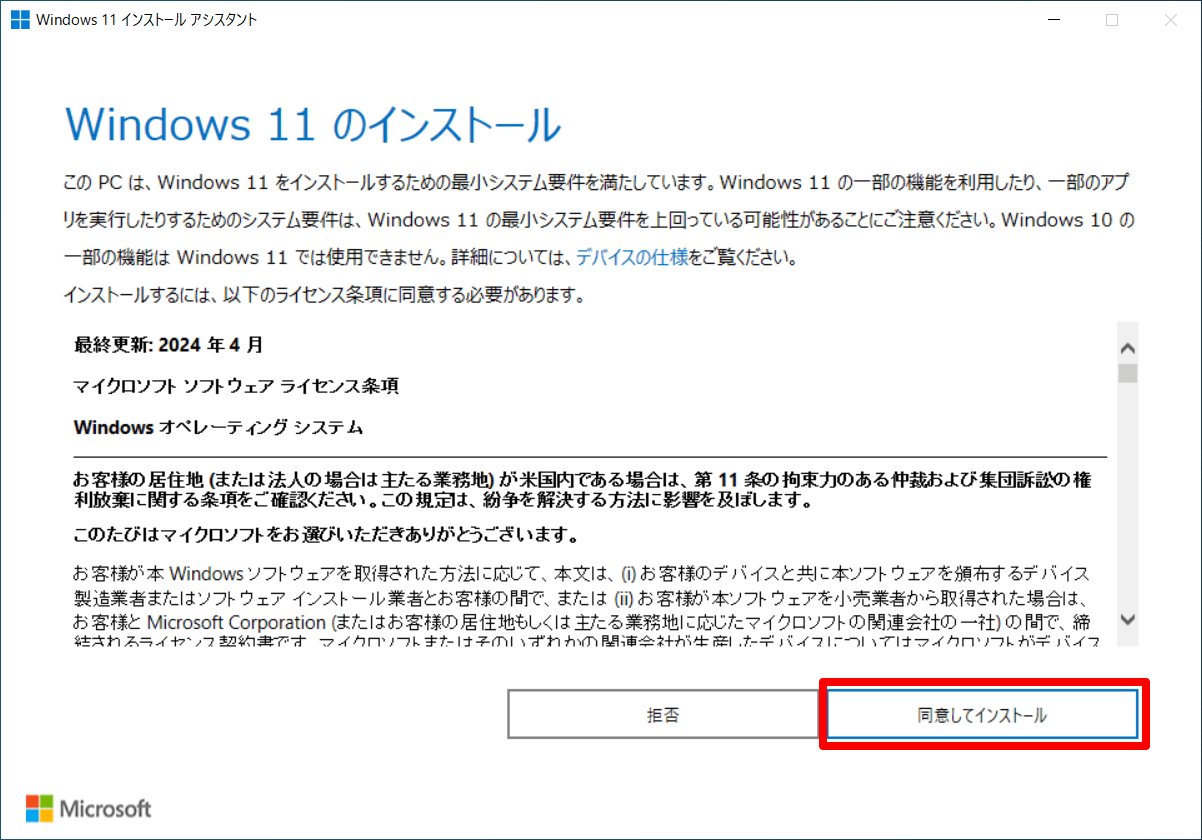実家のパソコンは大丈夫? Windows 11にアップグレードできるかを確認しよう【Windows 10サポート終了に備え帰省時にやっておきたいこと】
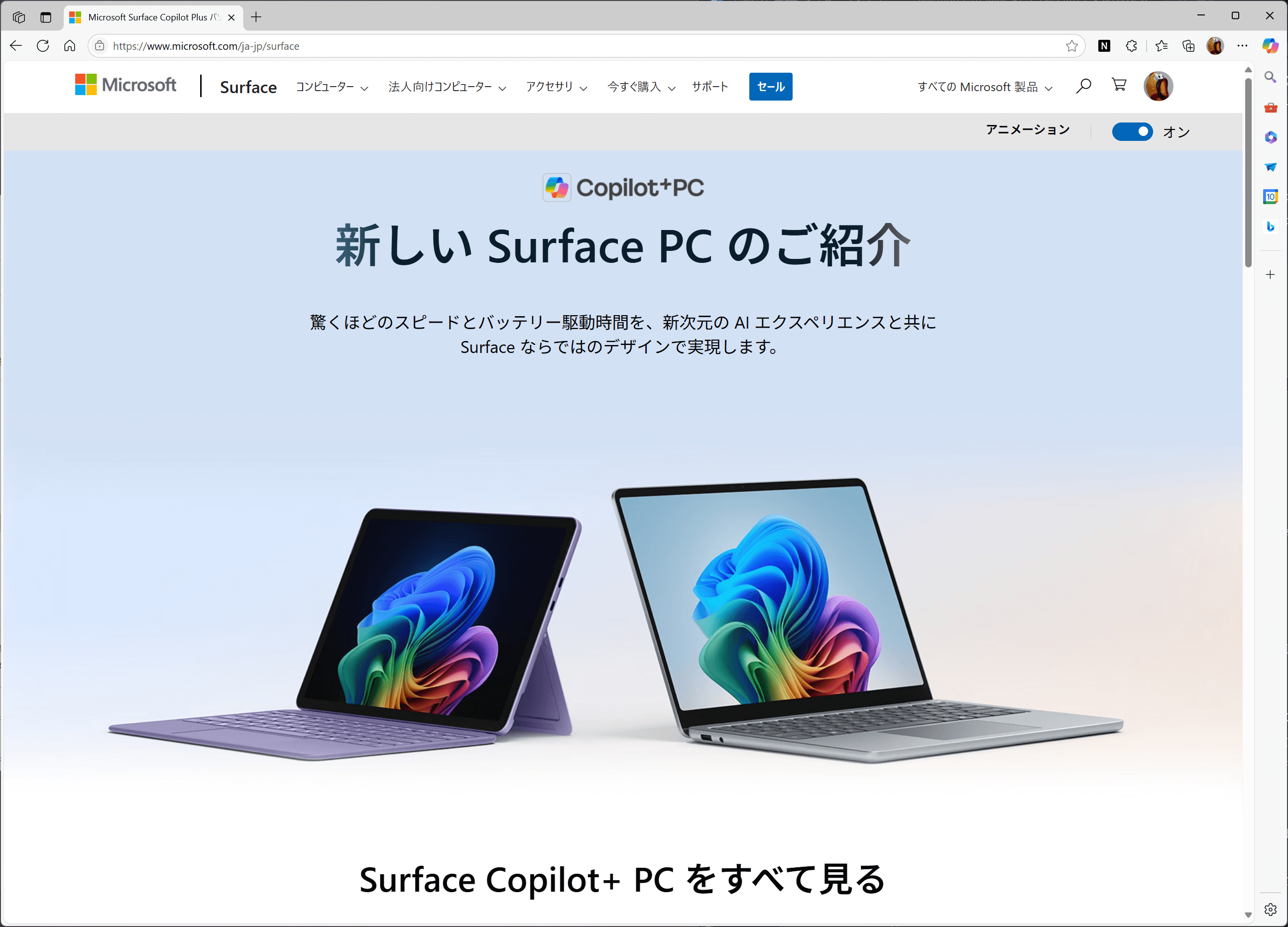 2018~2019年以前に購入した場合はWindows 11の要件を満たさないため、Windows 11搭載の新しいパソコンへの買い替えを検討しましょう。
2018~2019年以前に購入した場合はWindows 11の要件を満たさないため、Windows 11搭載の新しいパソコンへの買い替えを検討しましょう。
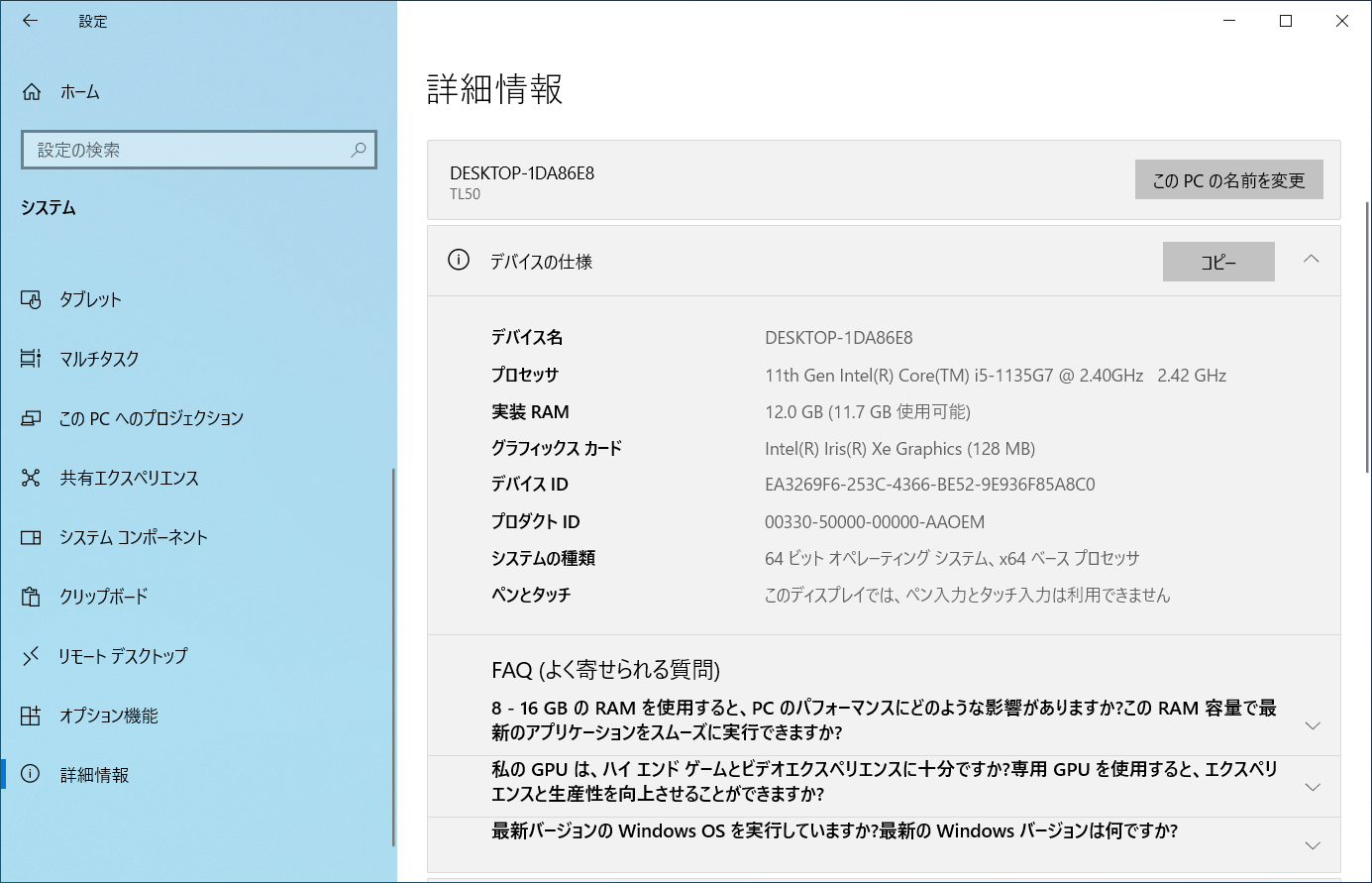 システムの詳細情報だけでは、すべての要件を満たすかを判断できません。
システムの詳細情報だけでは、すべての要件を満たすかを判断できません。
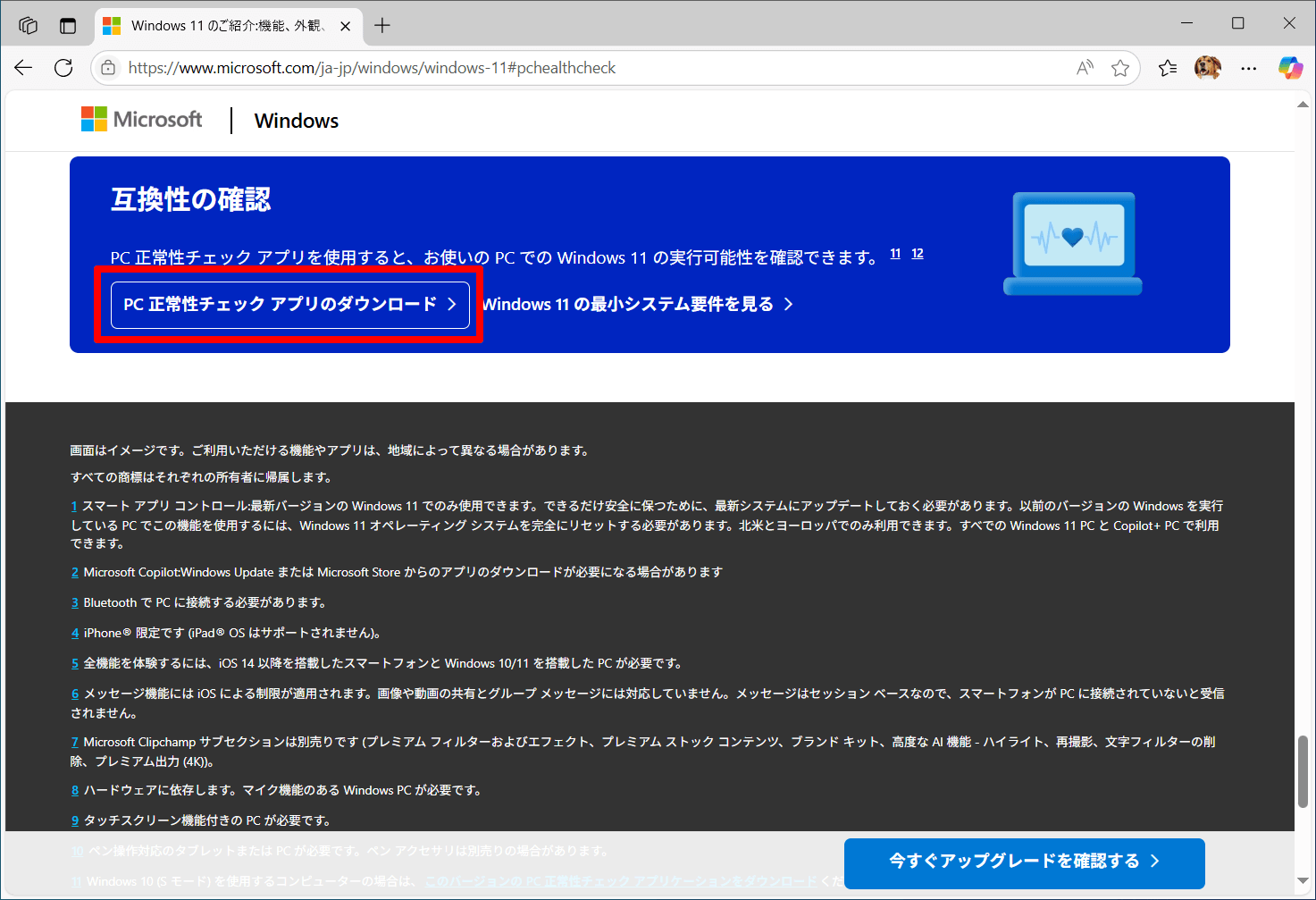 [PC正常性チェックアプリのダウンロード]をクリックします。
[PC正常性チェックアプリのダウンロード]をクリックします。
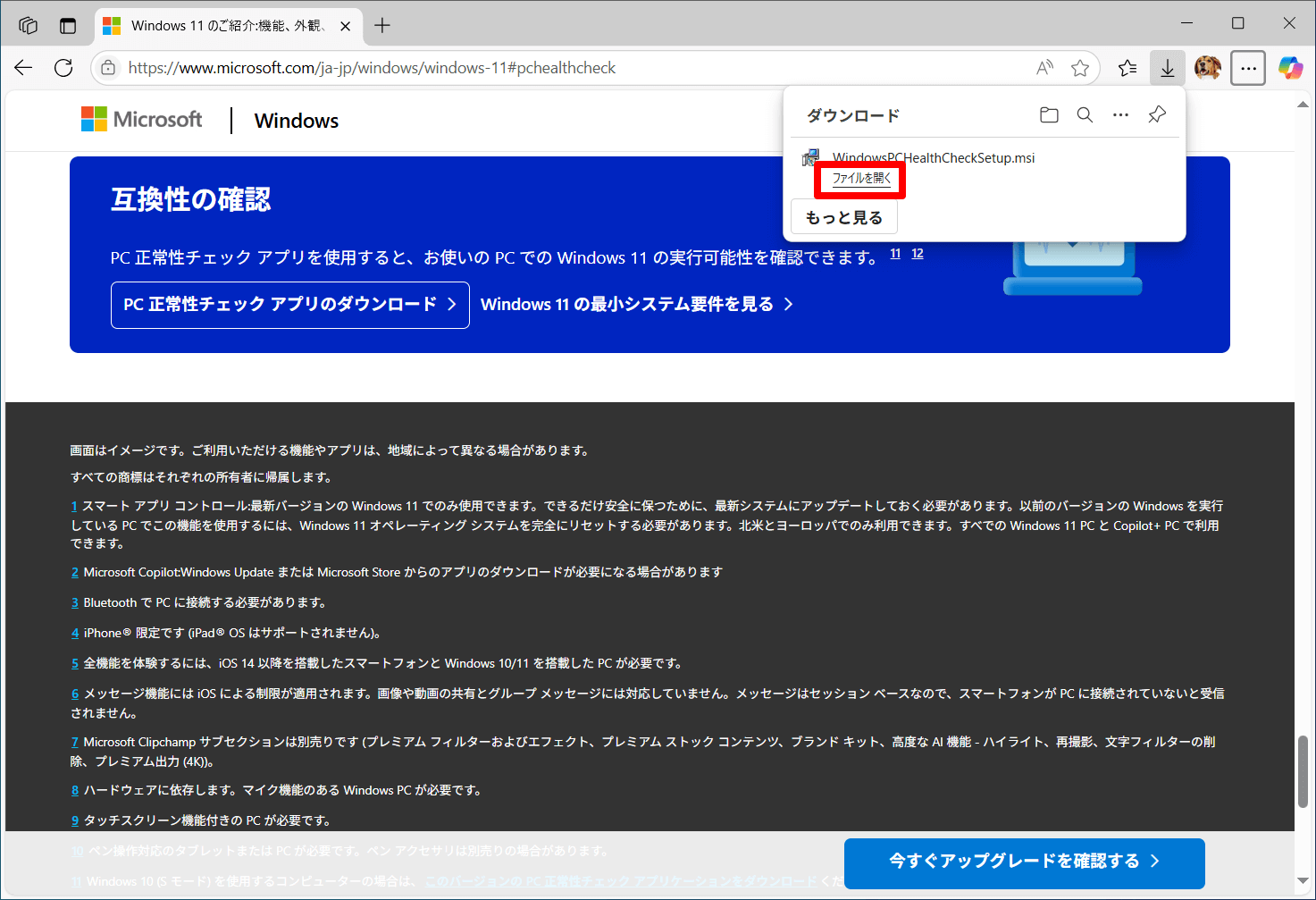 [ダウンロード]が表示されました。[ファイルを開く]をクリックします。
[ダウンロード]が表示されました。[ファイルを開く]をクリックします。
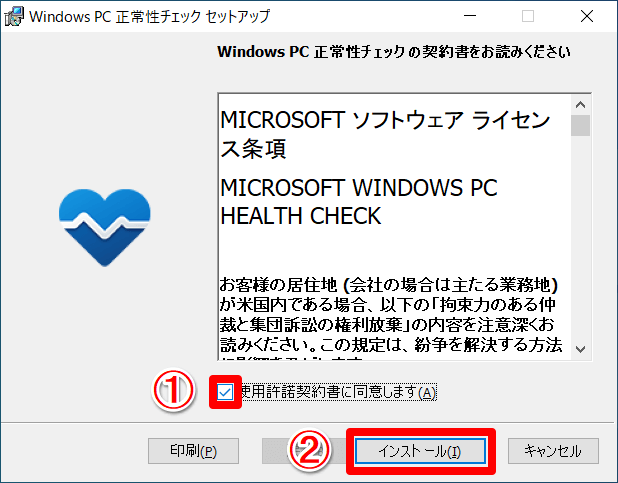 インストーラーが起動し、[Windows PC 正常性チェック セットアップ]ダイアログボックスが表示されました。[使用許諾契約書に同意します]をクリックしてチェックマークを付けてから、[インストール]をクリックします。
インストーラーが起動し、[Windows PC 正常性チェック セットアップ]ダイアログボックスが表示されました。[使用許諾契約書に同意します]をクリックしてチェックマークを付けてから、[インストール]をクリックします。
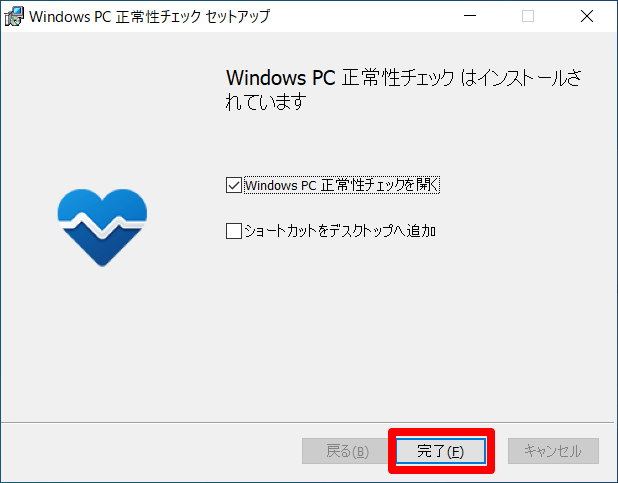 インストールが完了しました。[Windows PC 正常性チェックを開く]にチェックマークが付いているのを確認してから[完了]をクリックします。
インストールが完了しました。[Windows PC 正常性チェックを開く]にチェックマークが付いているのを確認してから[完了]をクリックします。
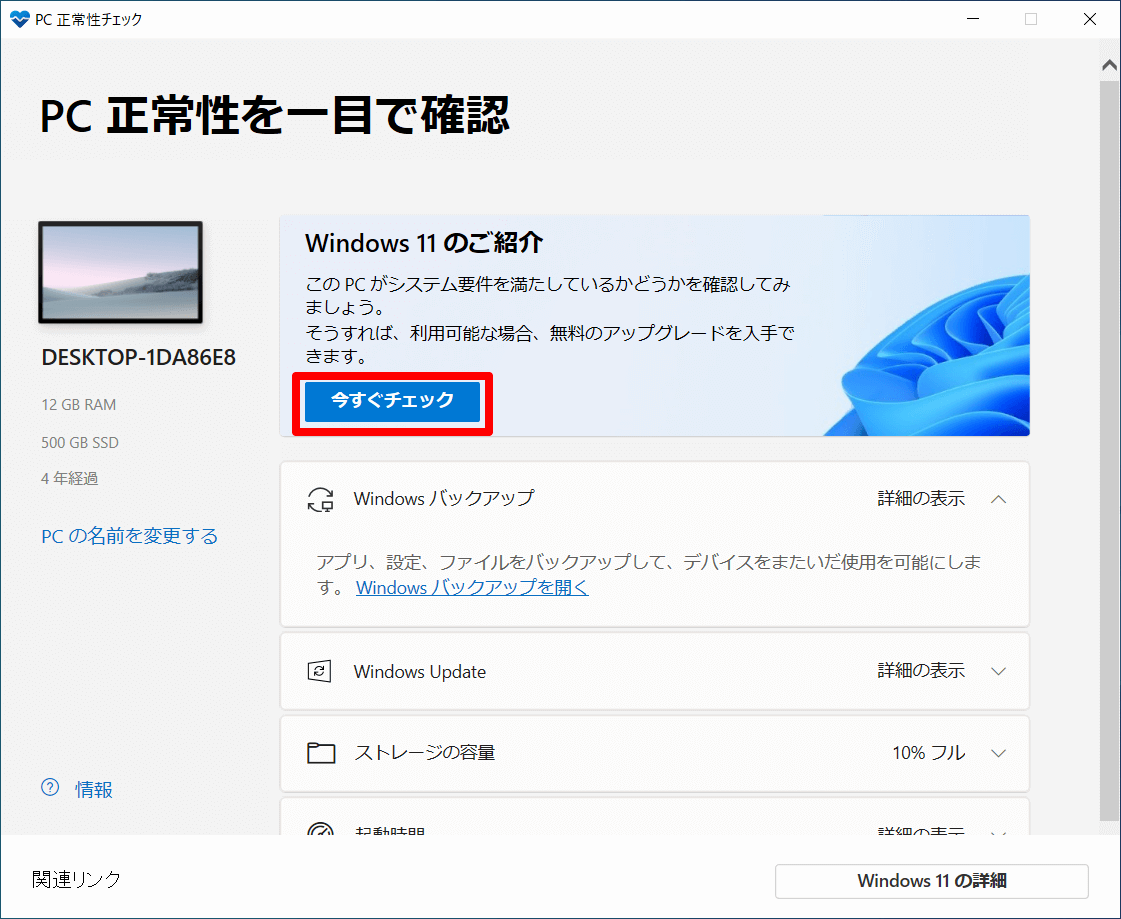 PC正常性チェックアプリが起動しました。[今すぐチェック]をクリックします。
PC正常性チェックアプリが起動しました。[今すぐチェック]をクリックします。
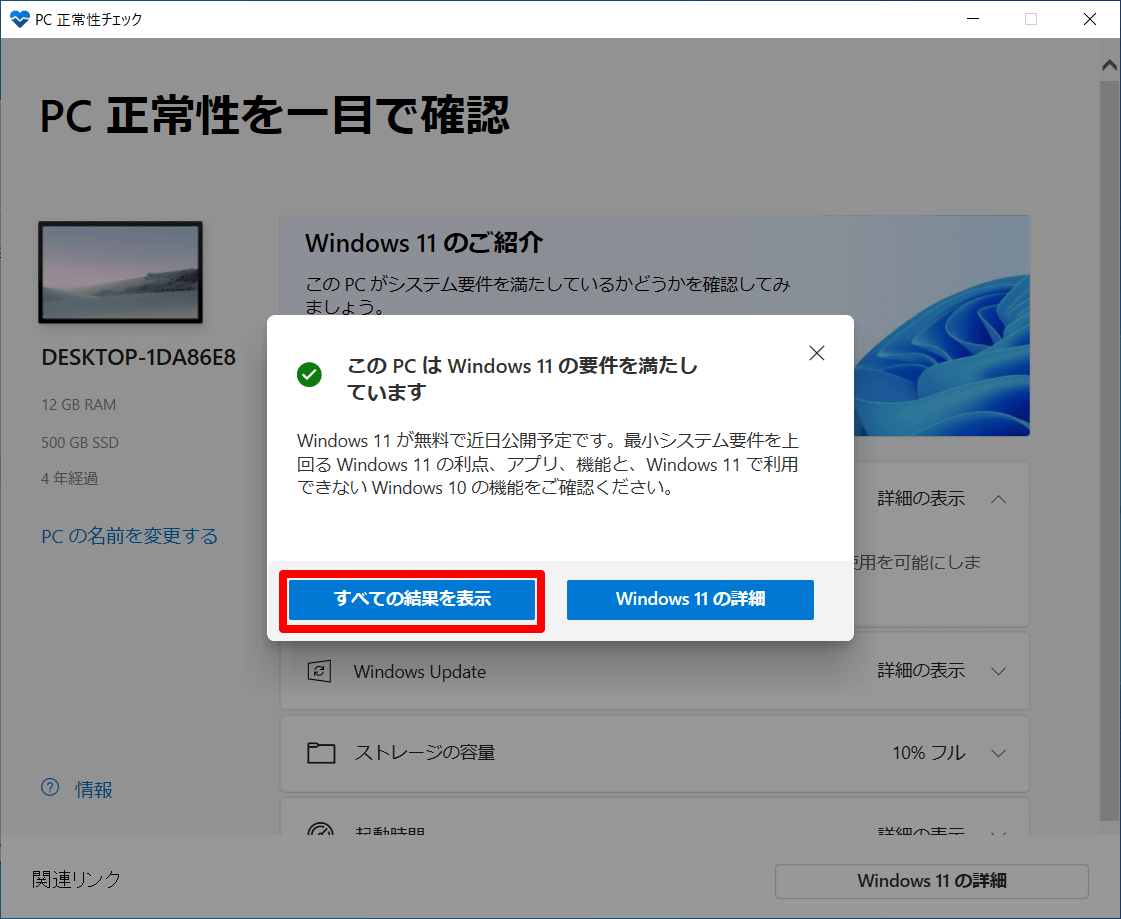 結果が表示されました。この例の場合は要件を満たしています。項目ごとの結果を確認するには[すべての結果を表示]をクリックします。
結果が表示されました。この例の場合は要件を満たしています。項目ごとの結果を確認するには[すべての結果を表示]をクリックします。
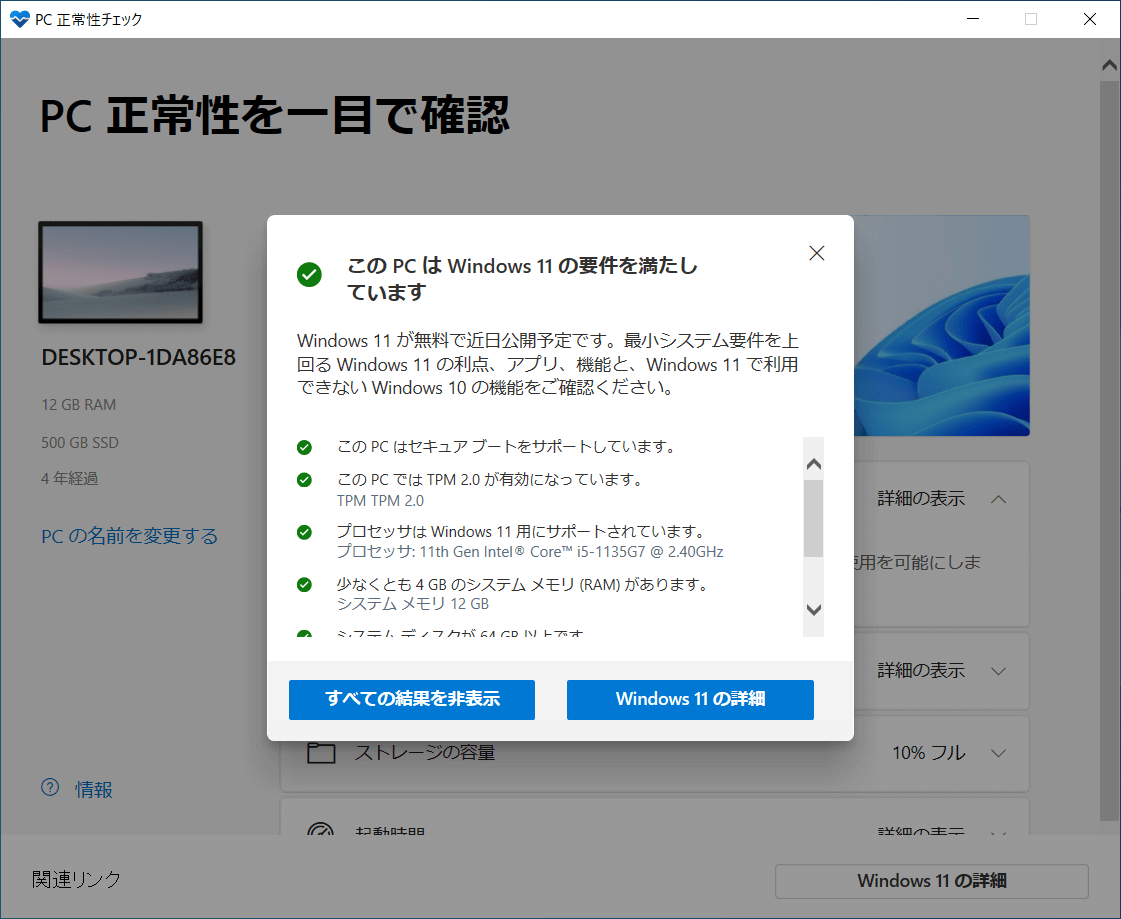 項目ごとに、結果を確認できます。
項目ごとに、結果を確認できます。
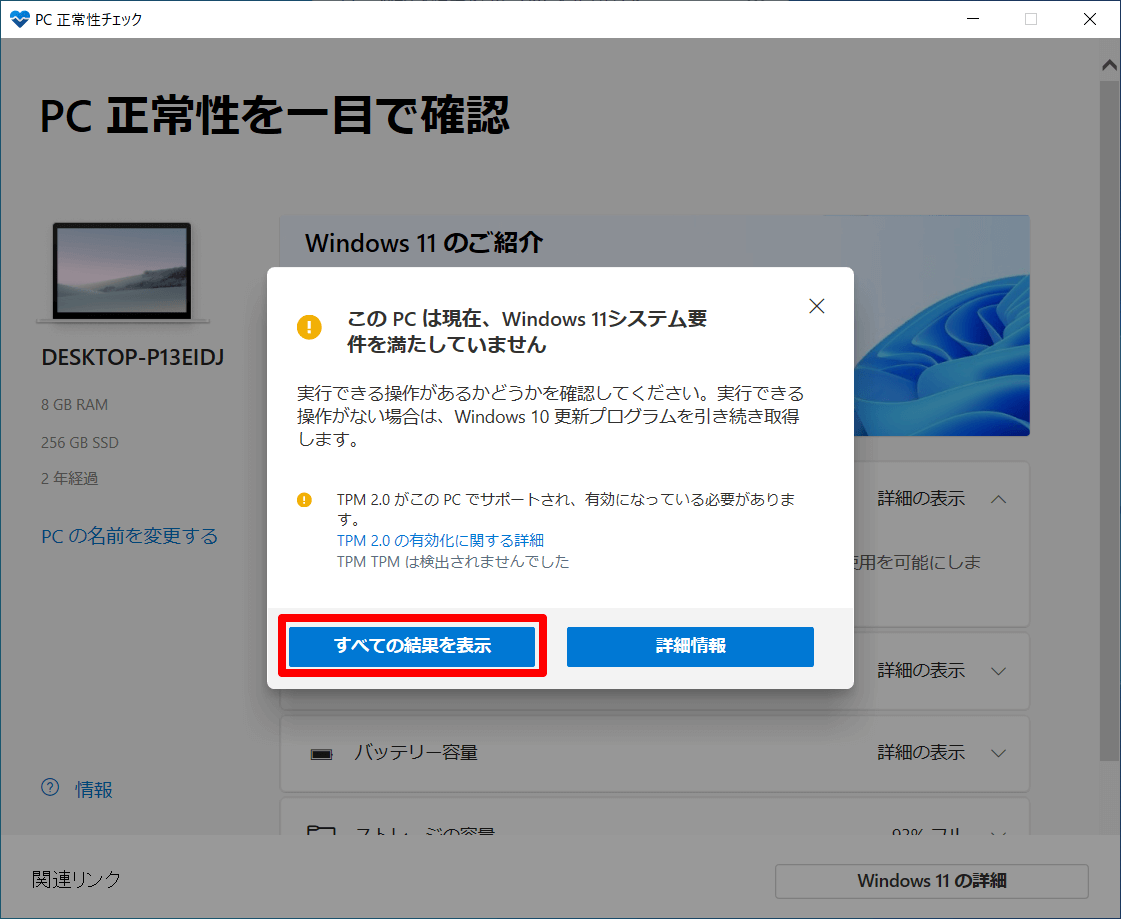 要件を満たしていない場合は、その項目が表示されます。[すべての結果を表示]をクリックします。
要件を満たしていない場合は、その項目が表示されます。[すべての結果を表示]をクリックします。
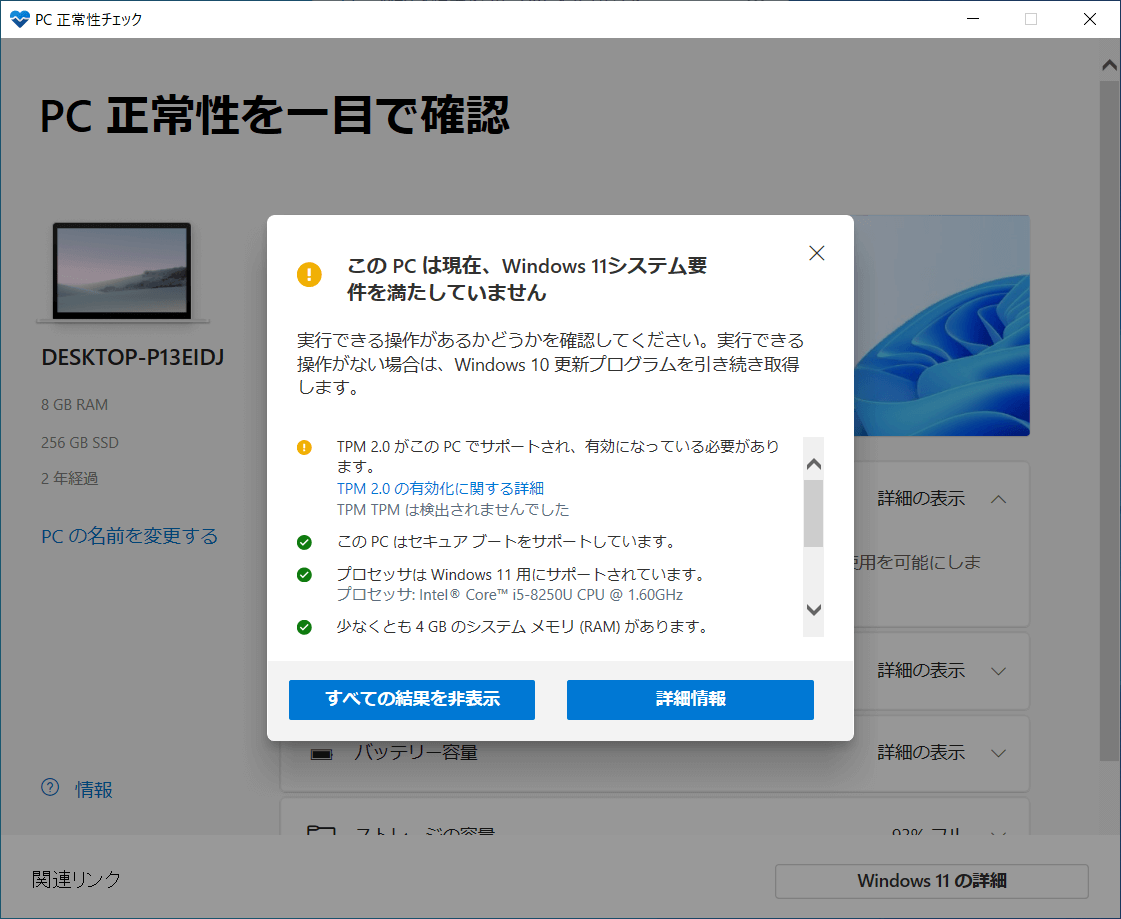 要件を満たしている項目も含め、すべての結果を確認できます。
要件を満たしている項目も含め、すべての結果を確認できます。
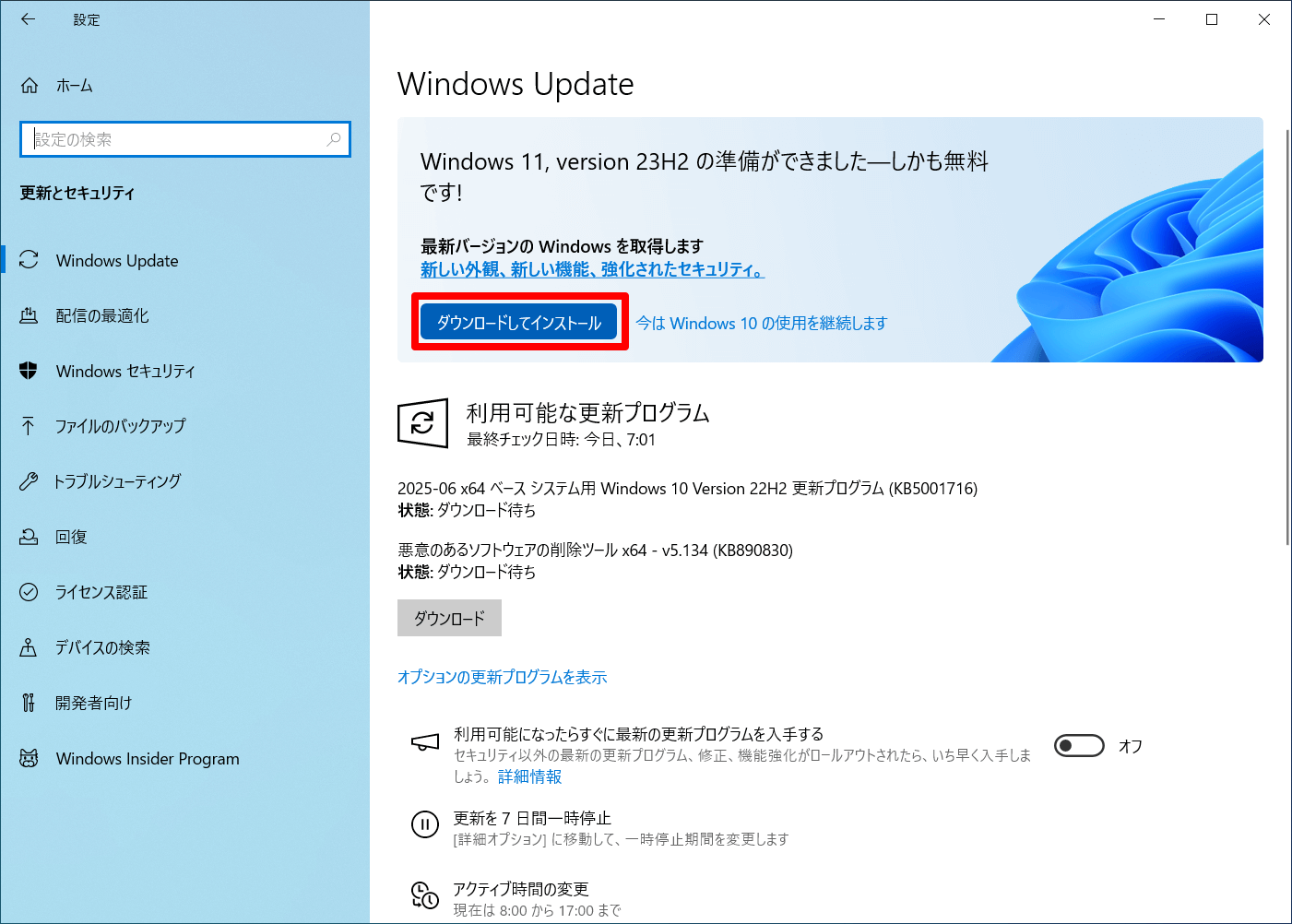 Windows Updateの画面に案内が表示されている場合は、ここから[ダウンロードしてインストール]をクリックしてアップグレードできます。
Windows Updateの画面に案内が表示されている場合は、ここから[ダウンロードしてインストール]をクリックしてアップグレードできます。
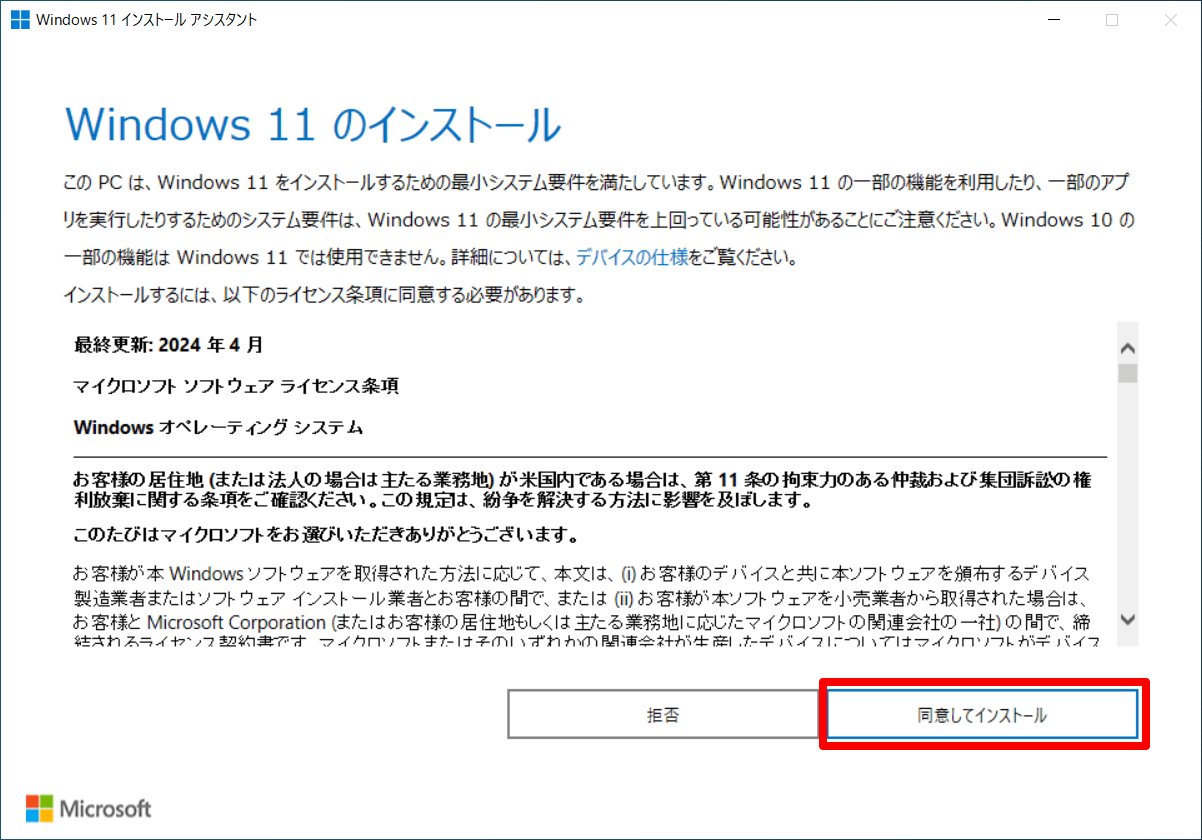 [PC正常性チェックアプリ]と同様の手順で、[Windows 11インストールアシスタント]をダウンロードして実行します。[同意してインストール]をクリックして、インストールを進めましょう。
[PC正常性チェックアプリ]と同様の手順で、[Windows 11インストールアシスタント]をダウンロードして実行します。[同意してインストール]をクリックして、インストールを進めましょう。